Якнайшвидше оновіть свій iPhone, щоб отримати величезні покращення пошти, які роблять електронну пошту на iOS кращою, ніж будь-коли
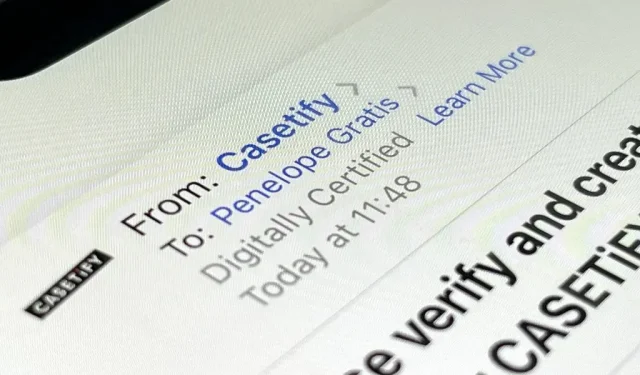
Якщо ви використовуєте програму Apple Mail на своєму iPhone для облікових записів електронної пошти iCloud і сторонніх розробників, установіть нове оновлення iOS якнайшвидше, якщо ви цього ще не зробили. Незважаючи на те, що кількість нових функцій невелика, найновіші інструменти та вдосконалення достатньо потужні, щоб зробити це найбільше оновлення для Mail – і є функції, яких ми чекали роками!
Однією з нових функцій iOS 16, оновлення, про яке йде мова, є включення функції безпеки, яку вже мають інші служби електронної пошти, такі як AOL, Fastmail, Gmail і Yahoo. Інші оновлення включають покращення пошуку, візуальну інформацію, нагадування та параметри продуктивності, які ви б хотіли мати раніше.
Наведені нижче зміни також відображаються в iPadOS 16.1 для iPad і macOS 13 Ventura для Mac, які все ще знаходяться в бета-версії.
1. Скасувати відправку
Як і додаток Apple Messages, Mail отримав функцію Undo Send в iOS 16. Коли ви натискаєте кнопку надсилання на чернетці, у вас є десять секунд, щоб натиснути кнопку Undo send, щоб повернути його, але ви можете змінити це значення на 20 або 30 секунд, якщо ви хочете більшої затримки.
- Повний посібник: скасуйте надсилання електронних листів на своєму iPhone, якщо ви випадково надіслали їх занадто рано
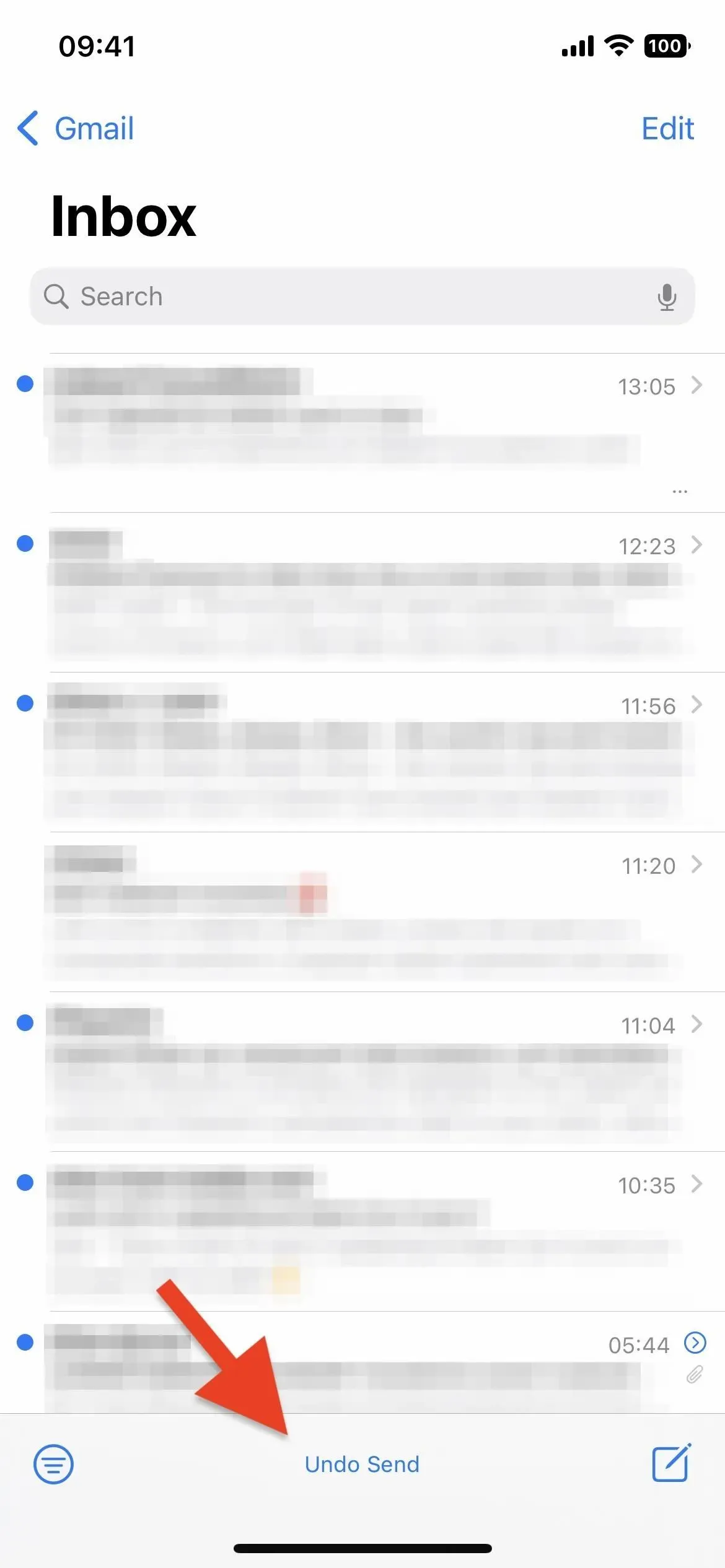
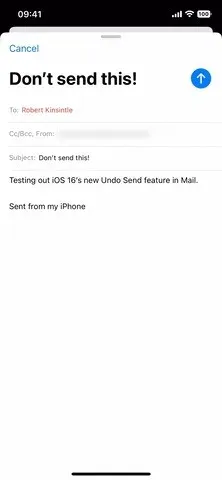
2. Відправка за розкладом
Якщо ви довго натискаєте кнопку «Надіслати» в чернетці, з’являються нові параметри для планування надсилання електронного листа пізніше. Ви можете вибрати сьогодні ввечері, завтра або конкретну дату й час. Оскільки програма Mail планує, вона працює з будь-яким обліковим записом електронної пошти на вашому пристрої. Усі заплановані електронні листи потрапляють у папку «Надіслати пізніше», і ви можете змінити запланований час у ненадісланому електронному листі, якщо його потрібно змінити.
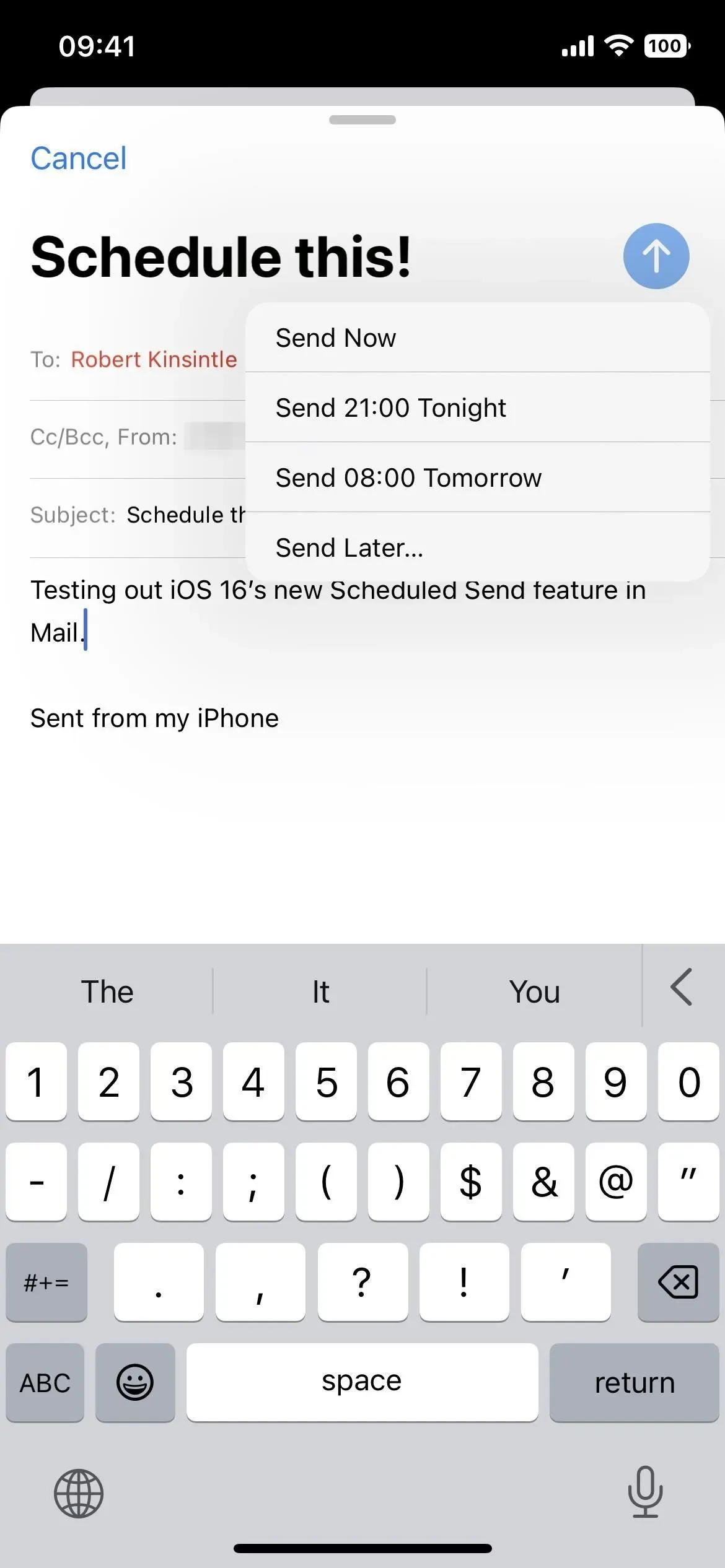
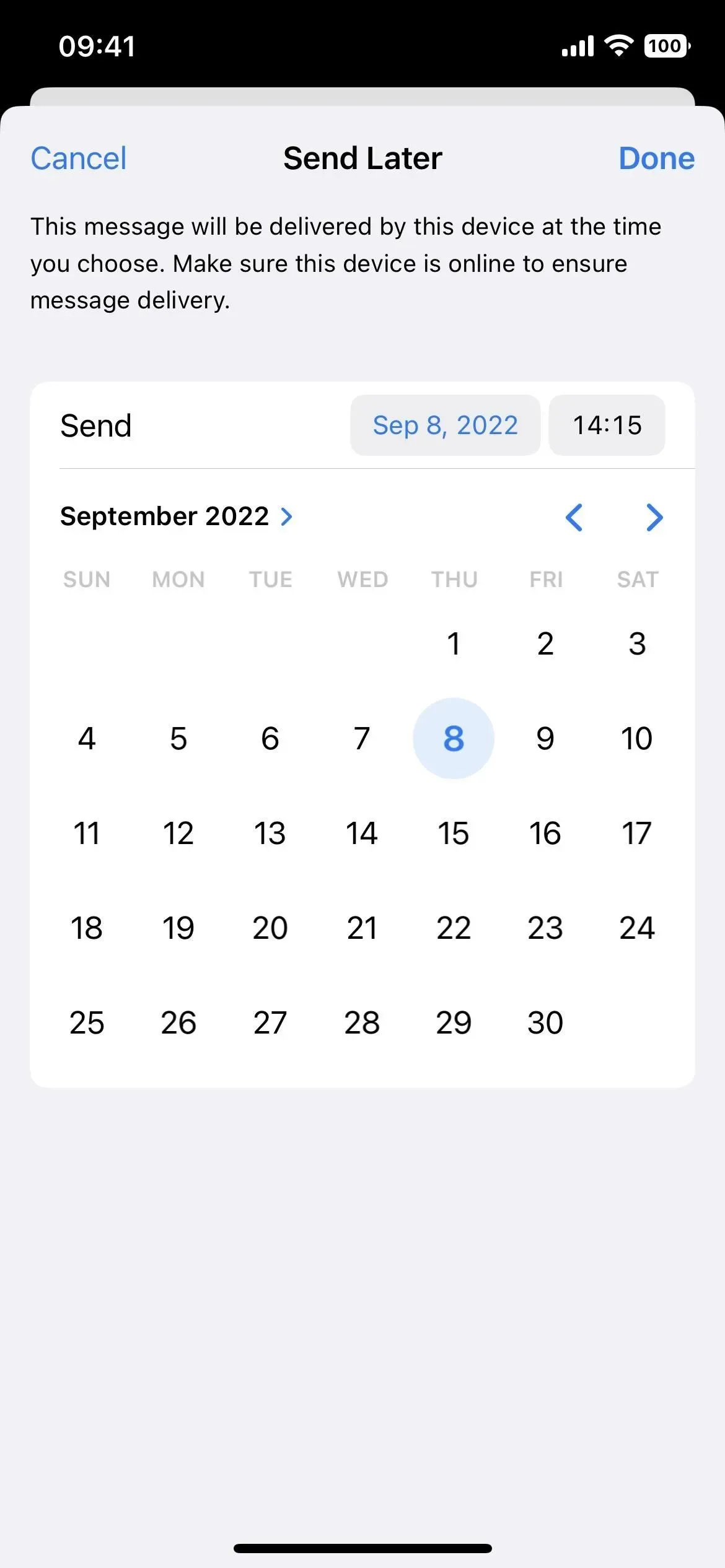
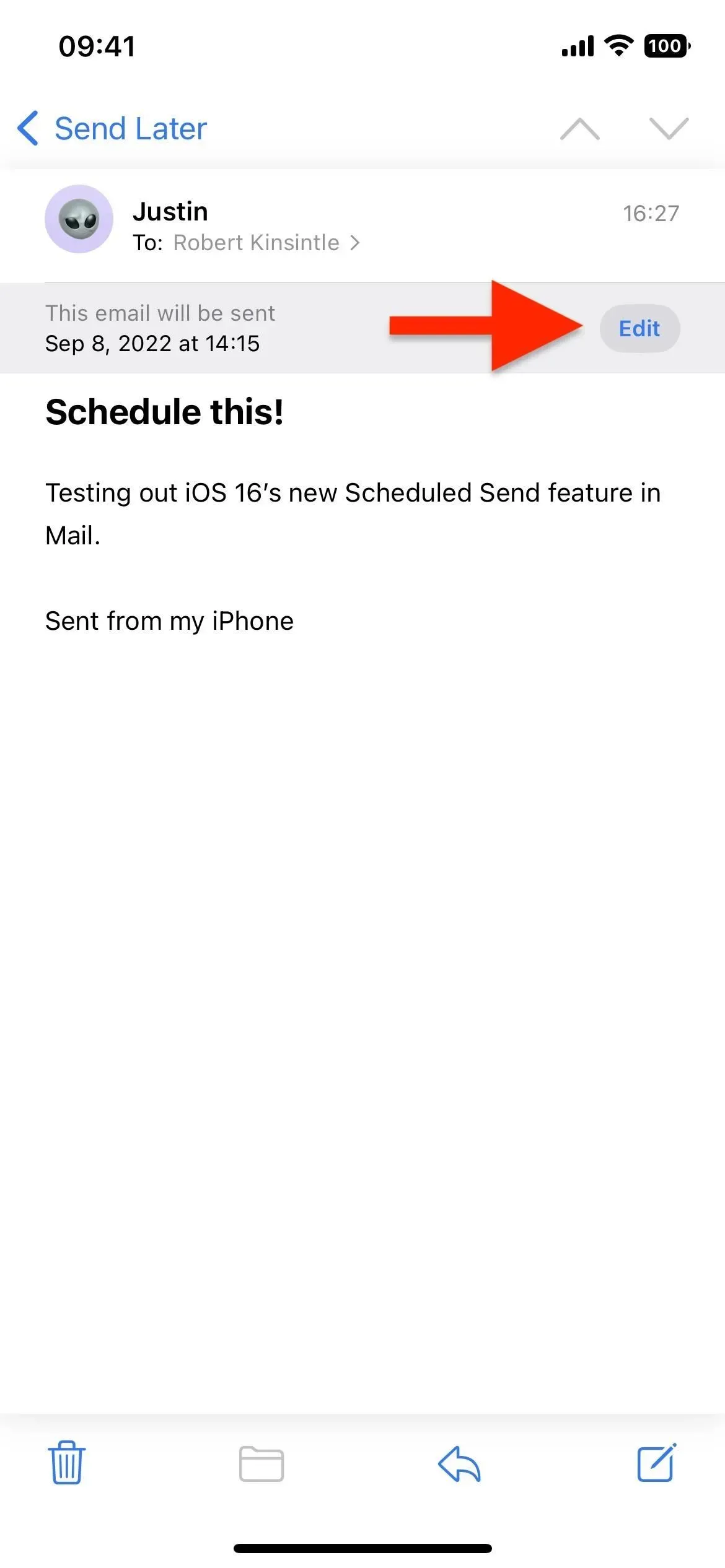
3. Подальше спостереження
Коли ви надсилаєте комусь електронний лист із запитанням чи проханням, Mail може нагадати вам зв’язатися з цією людиною, якщо вона ще не відповіла вам. У верхній частині надісланого електронного листа ви побачите кнопку «Підписатися». Натискання на нього запускає нову чернетку відповіді, яку ви повинні заповнити та надіслати.
Більше того, коли вбудований у пристрій алгоритм Apple виявляє надісланий вами електронний лист без відповіді, через певний проміжок часу він розміщує надіслані повідомлення у верхній частині папки «Вхідні», щоб нагадати вам. Наразі він працює в англійській версії для Австралії, Канади, Індії, Сінгапуру, Великобританії та США.
Ви можете перейти в Налаштування -> Пошта -> Слідувати пропозиціям, щоб вимкнути цю функцію.
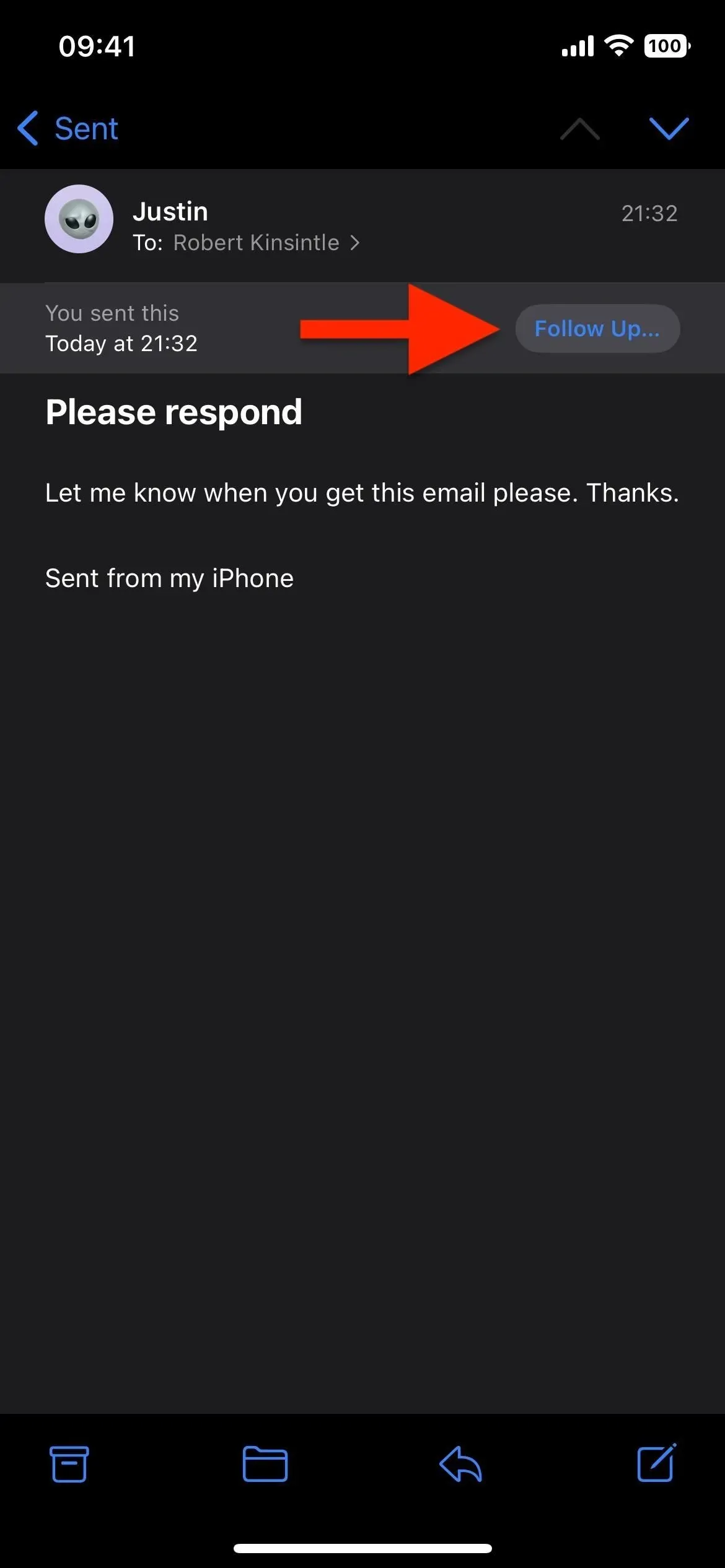
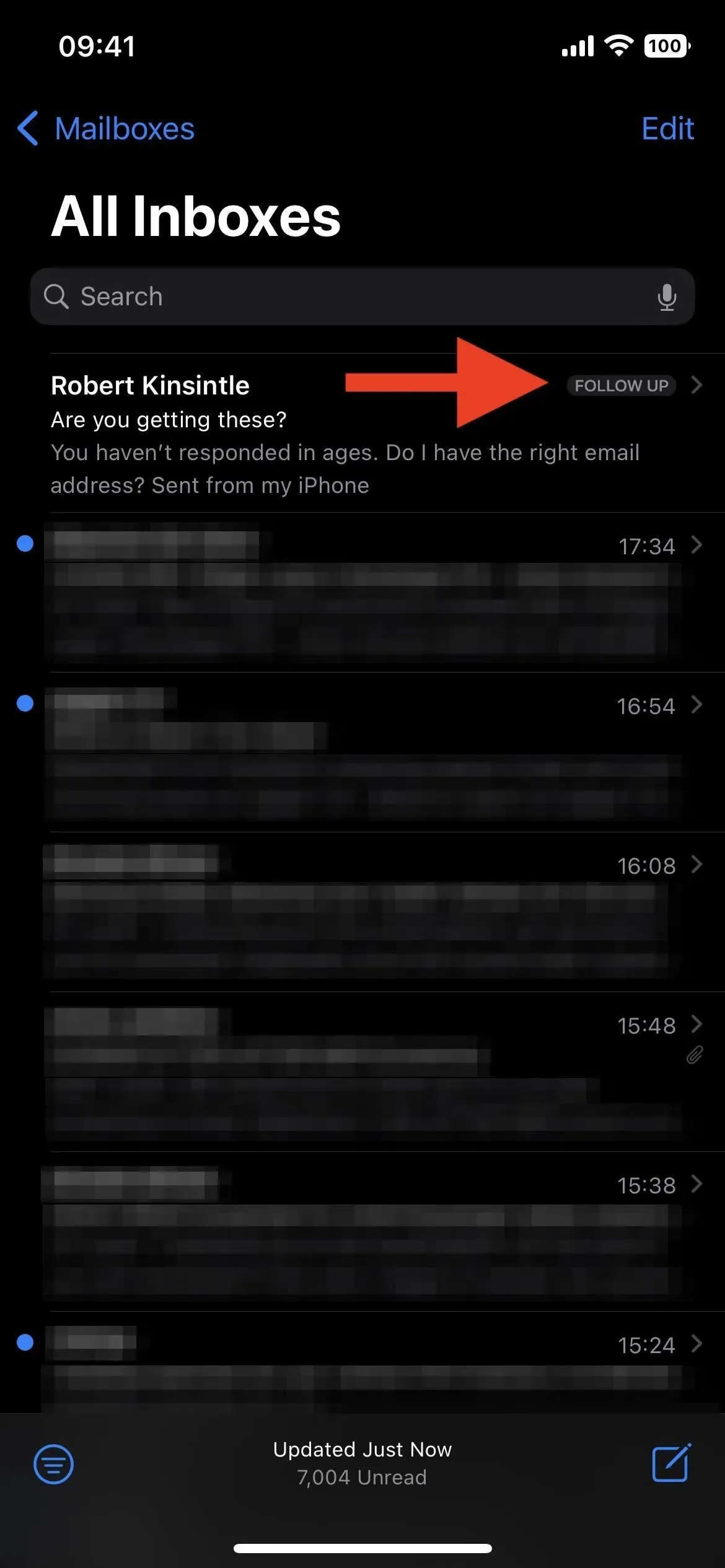
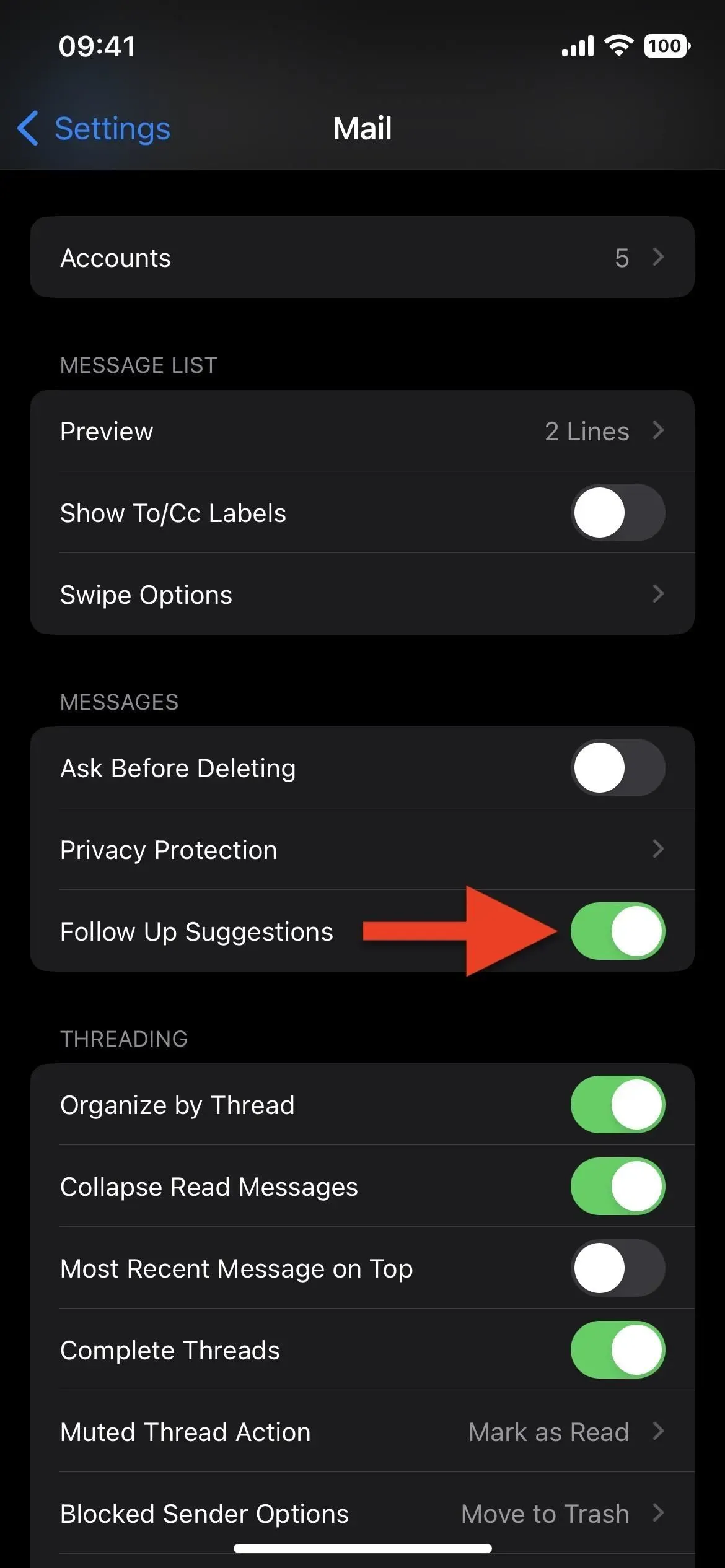
4. Нагадай мені
Я завжди забуваю відповідати на вхідні листи, тому нова функція «Нагадати» мені дуже допоможе. У списку електронних листів ви можете клацнути правою кнопкою миші відповідний електронний лист, а потім торкнутися піктограми годинника, щоб лист нагадав вам перевірити його ще раз через годину, сьогодні ввечері, завтра або в певну дату та час. Ви також можете натиснути кнопку відповіді безпосередньо в електронному листі, вибрати «Нагадати» зі списку дій і вибрати варіант.
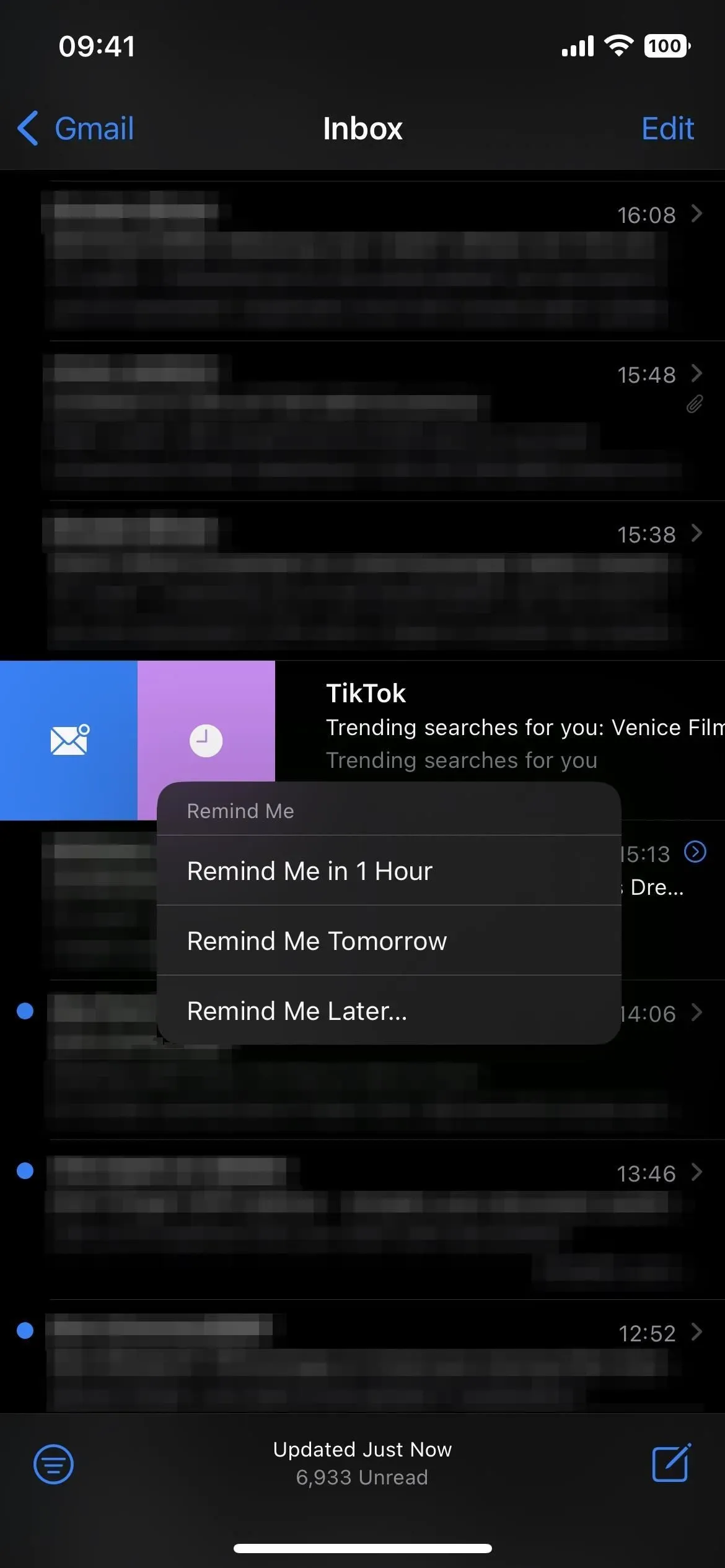
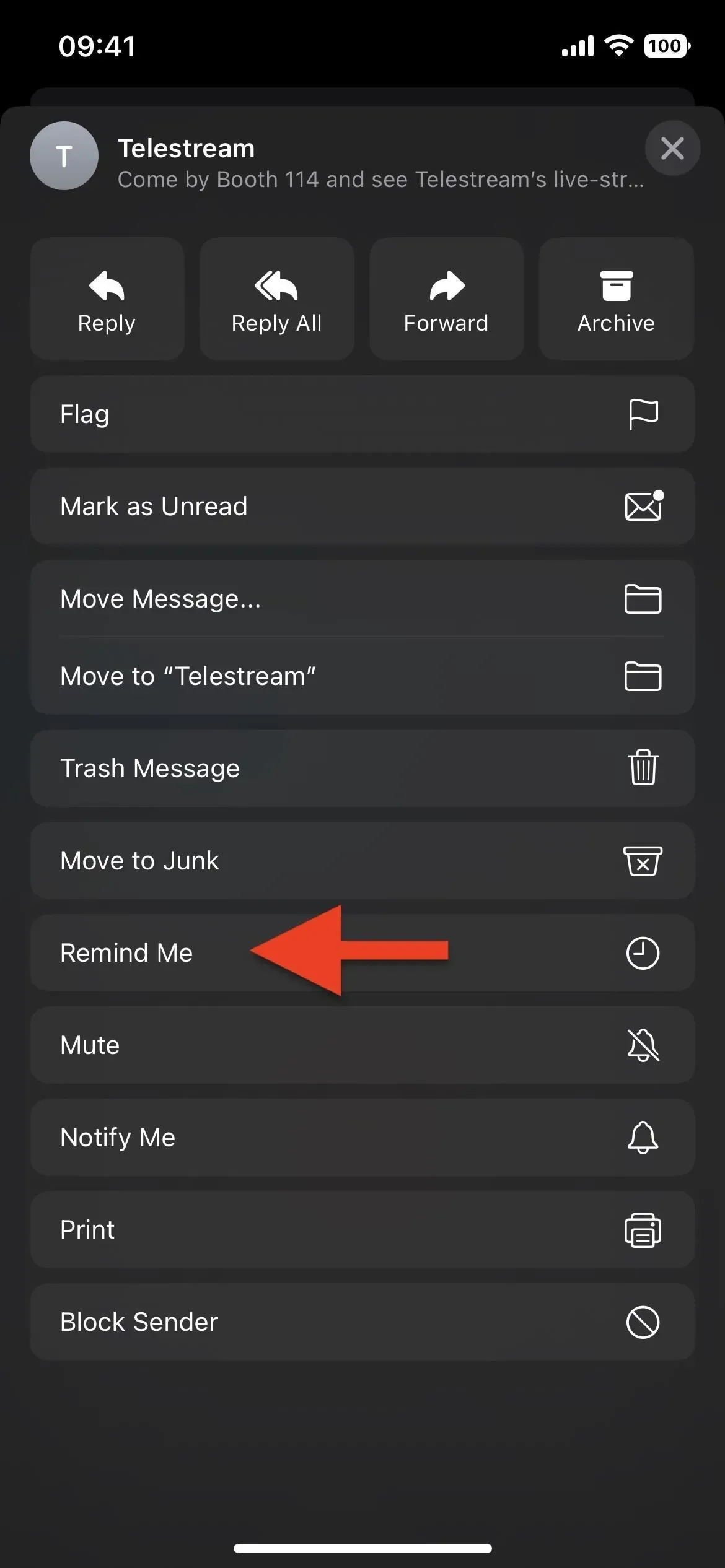
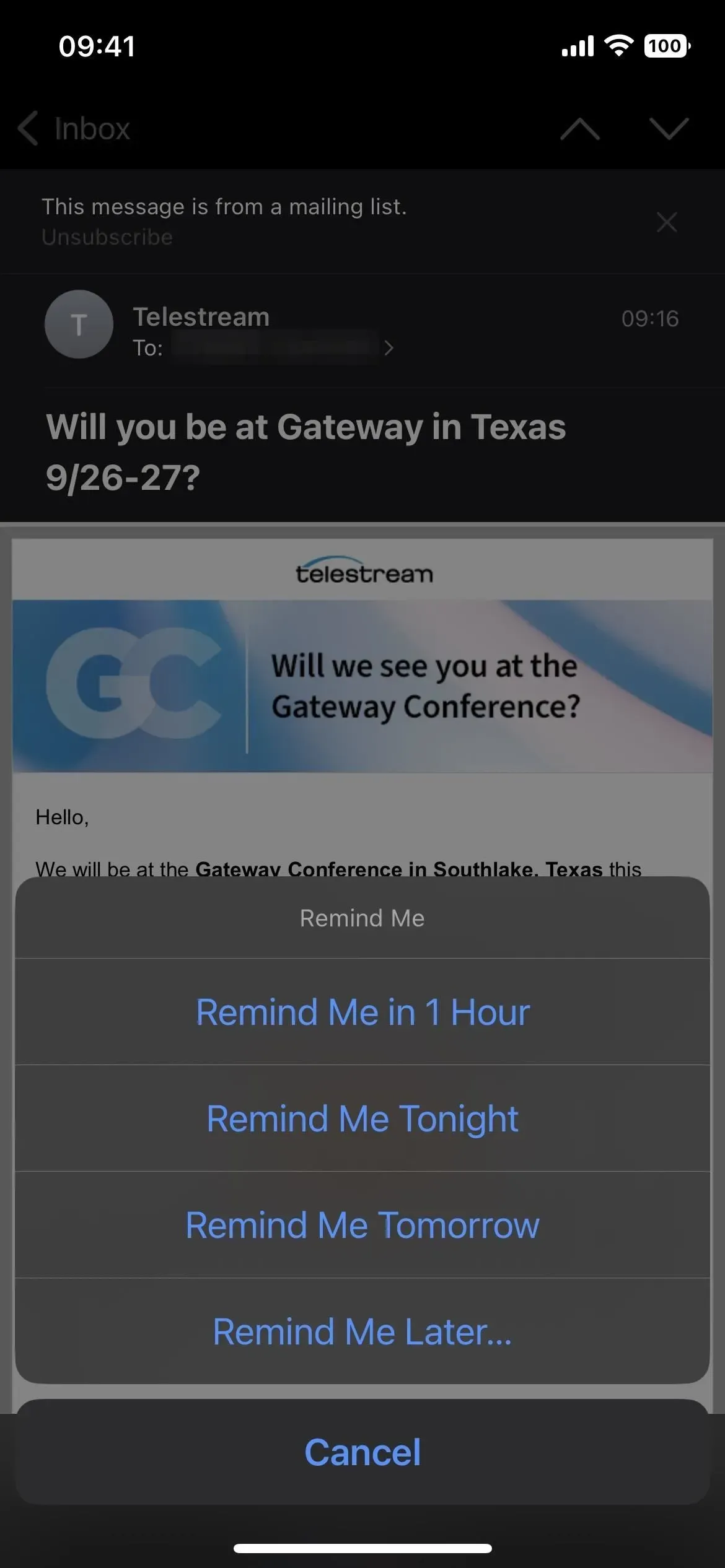
Коли настане відповідний час, воно з’явиться у верхній частині папки «Вхідні», як і наступні електронні листи. А в електронному листі ви можете «Редагувати» дату й час, якщо хочете змінити, коли Mail нагадуватиме вам перечитати його.
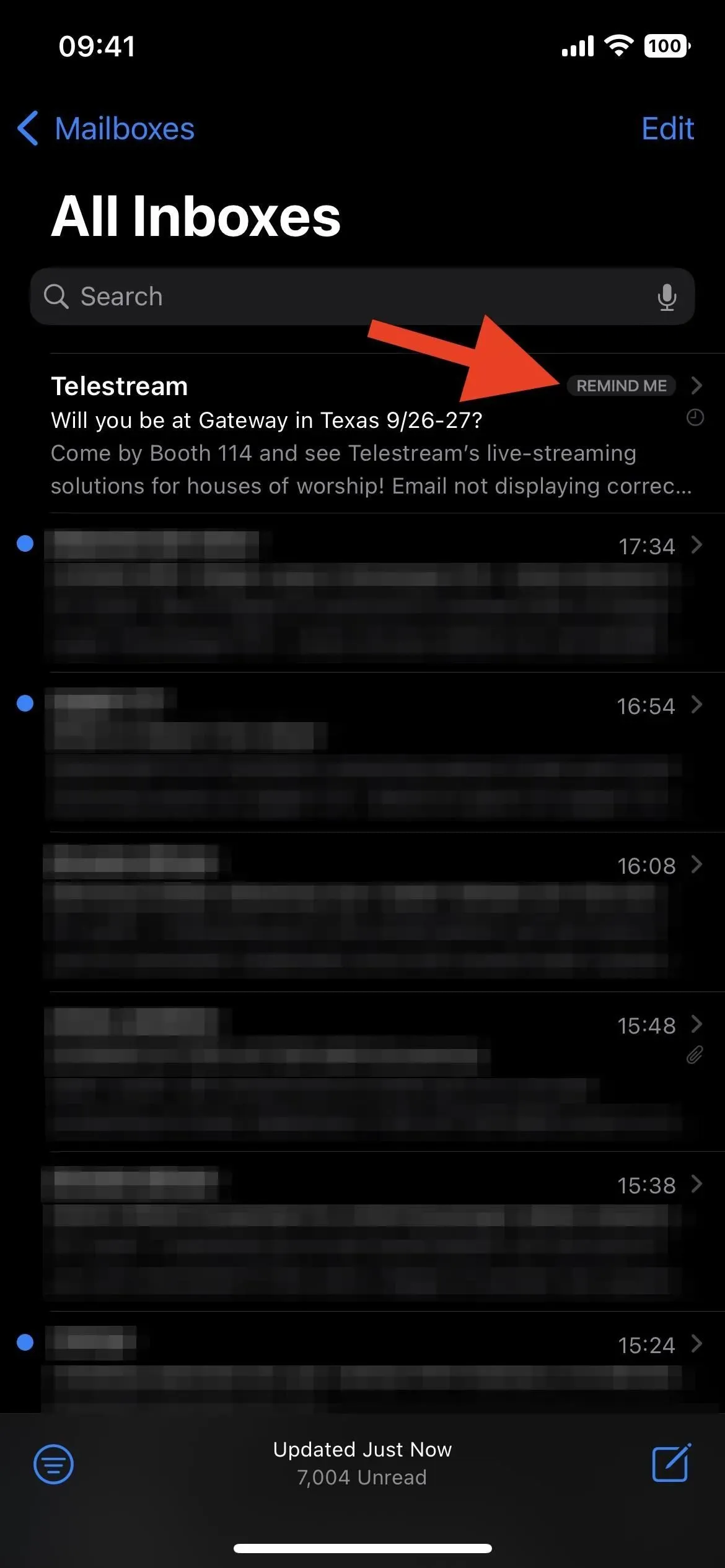
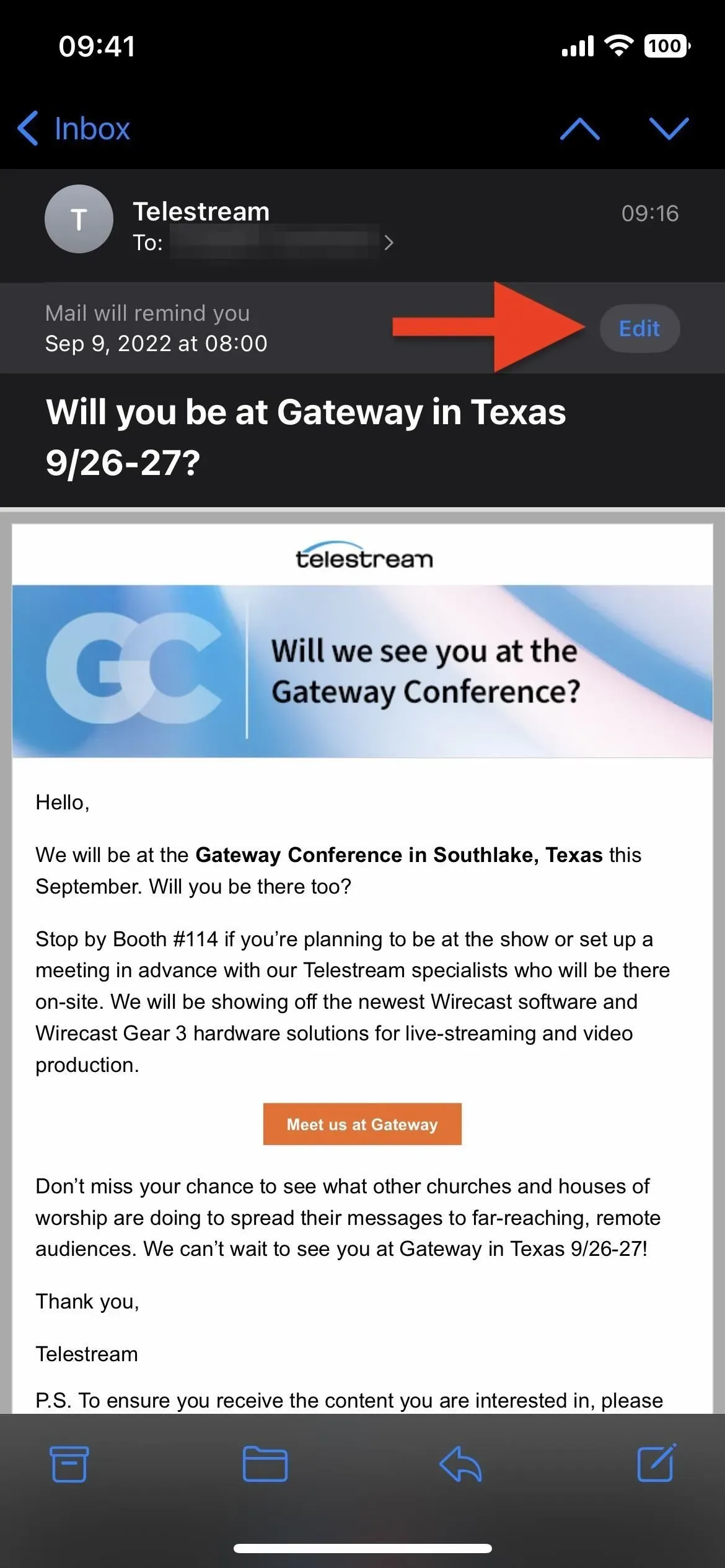
5. Більше поштових скриньок
Коли ви натискаєте «Редагувати» у списку основних поштових скриньок, ви можете показувати або приховувати такі папки, як «VIP», «Вкладення» та «Непрочитані». Завдяки новим функціям «Надіслати пізніше», «Відстежити» та «Нагадати мені» в пошті тепер для них також є папки. Ви можете бачити, як вони надходять і йдуть автоматично зі списку вашої поштової скриньки, коли ви використовуєте функції, але ви можете зробити так, щоб вони завжди відображалися в меню редагування.
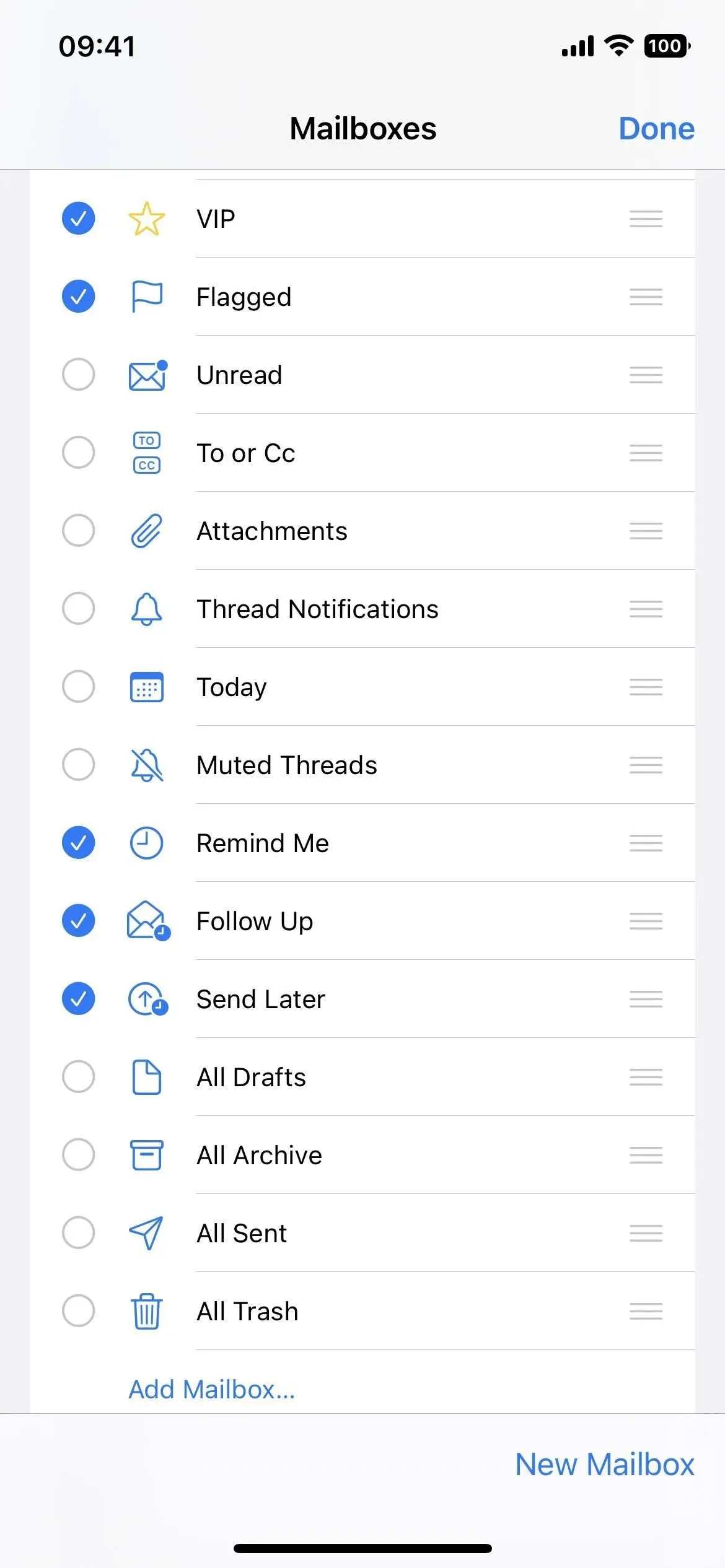
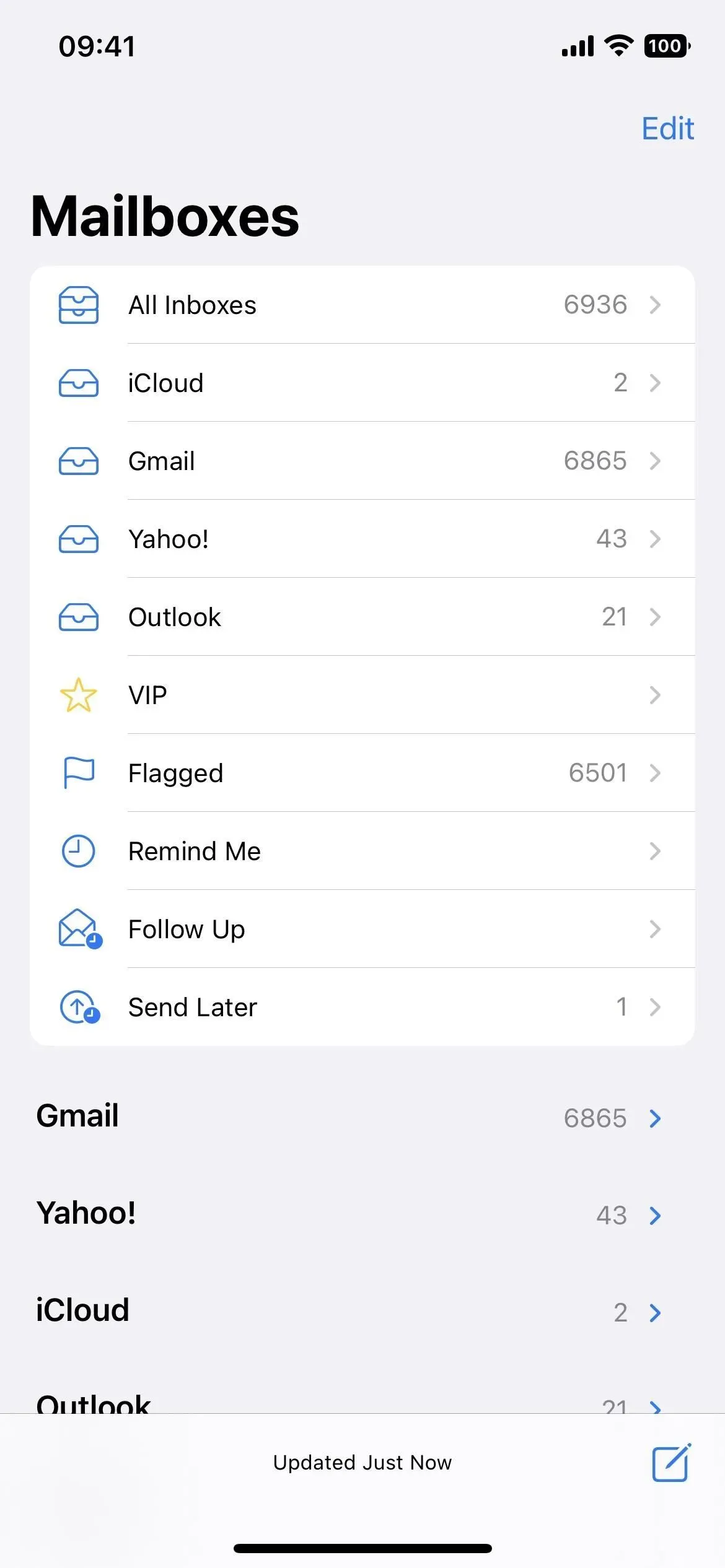
6. Простіше заблокувати відправників
В iOS 15, щоб заблокувати відправника електронної пошти в додатку Mail, вам потрібно відкрити електронний лист, торкнутися адреси електронної пошти «Від» і вибрати «Заблокувати цей контакт». Але відкривати електронний лист ризиковано, якщо розумний хакер якимось чином обходить ваш обліковий запис можливості блокування скриптів. Приховані трекери також можна вбудувати в електронний лист, повідомляючи відправника щоразу, коли електронний лист відкривається.
Пошта в iOS 16 вирішує проблему, дозволяючи блокувати контакти з меню швидких дій або багатокрапки (•••), де потім вибираєте «Заблокувати відправника».
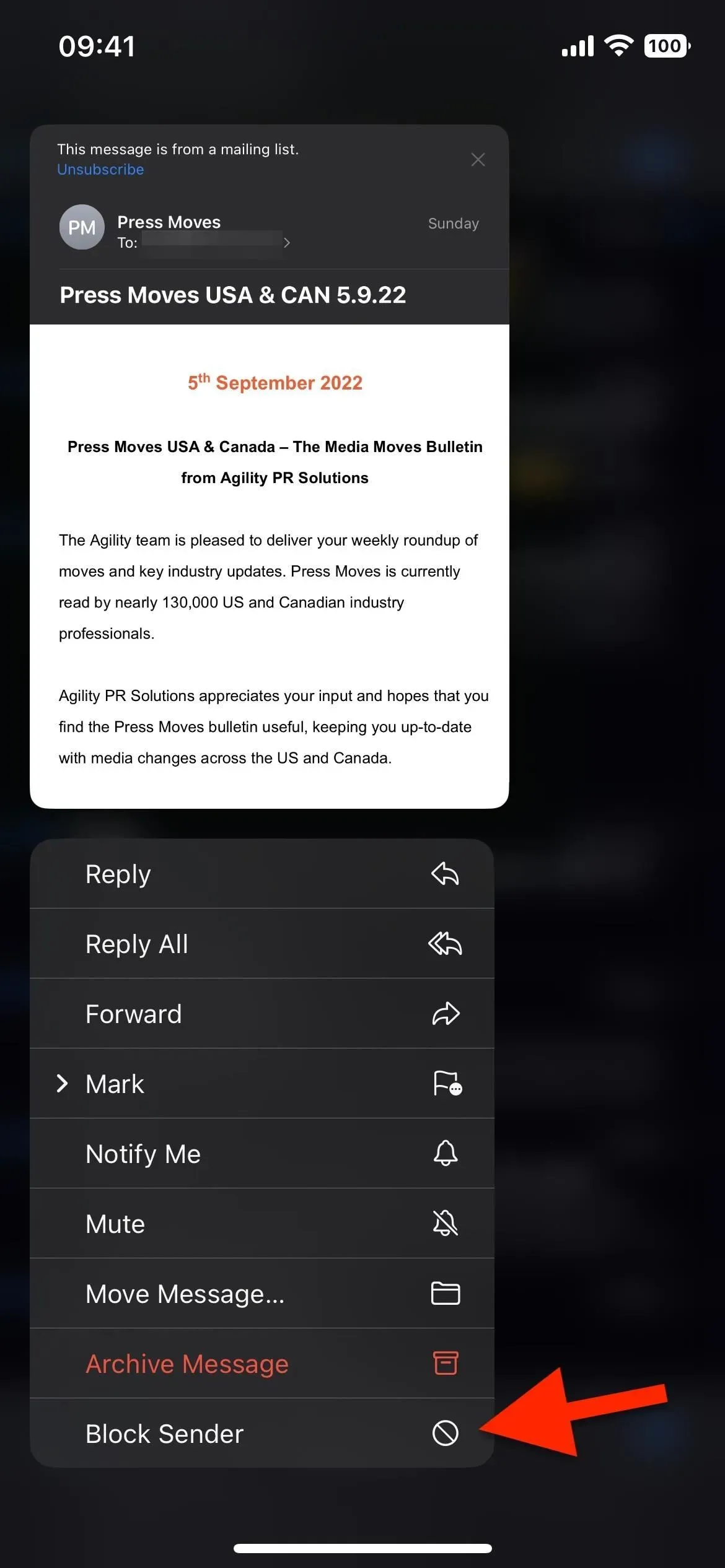
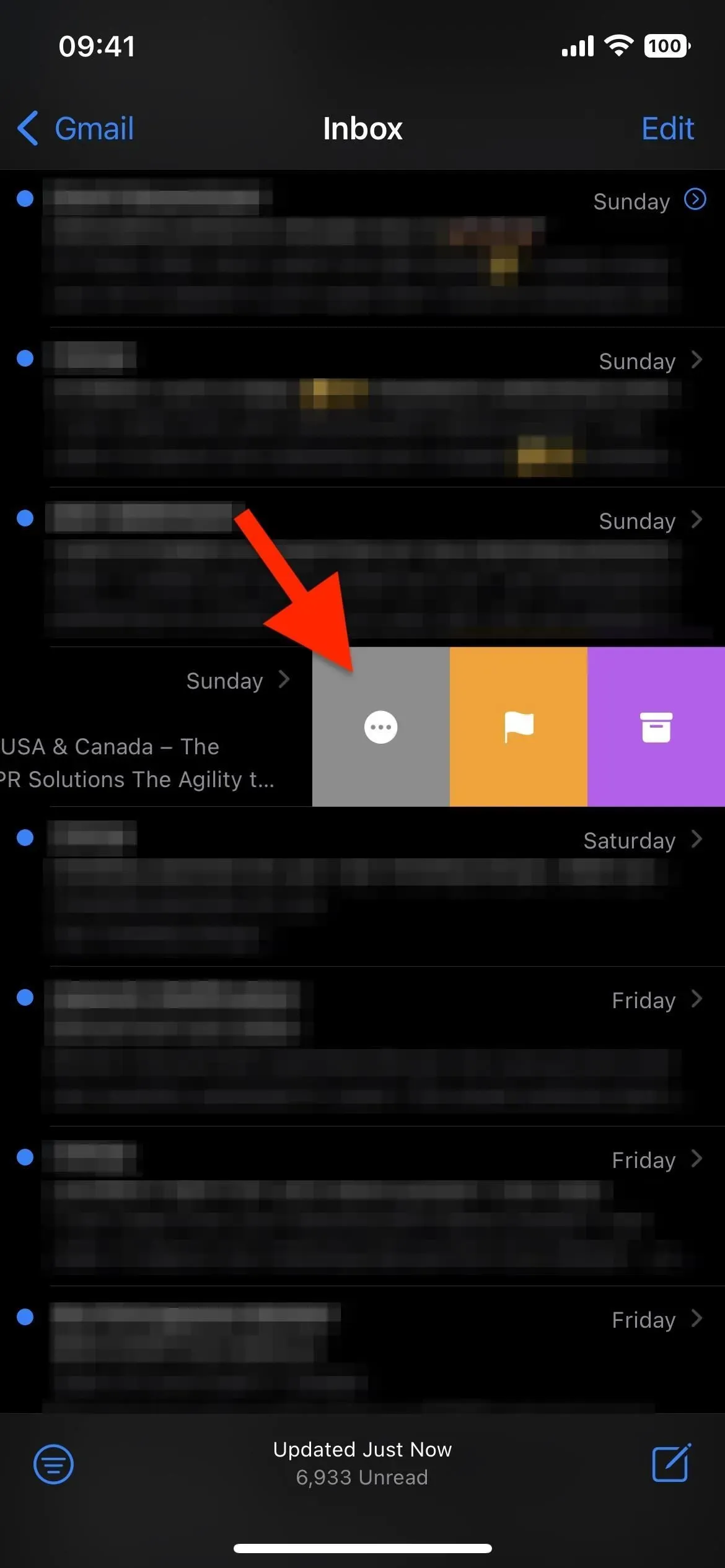
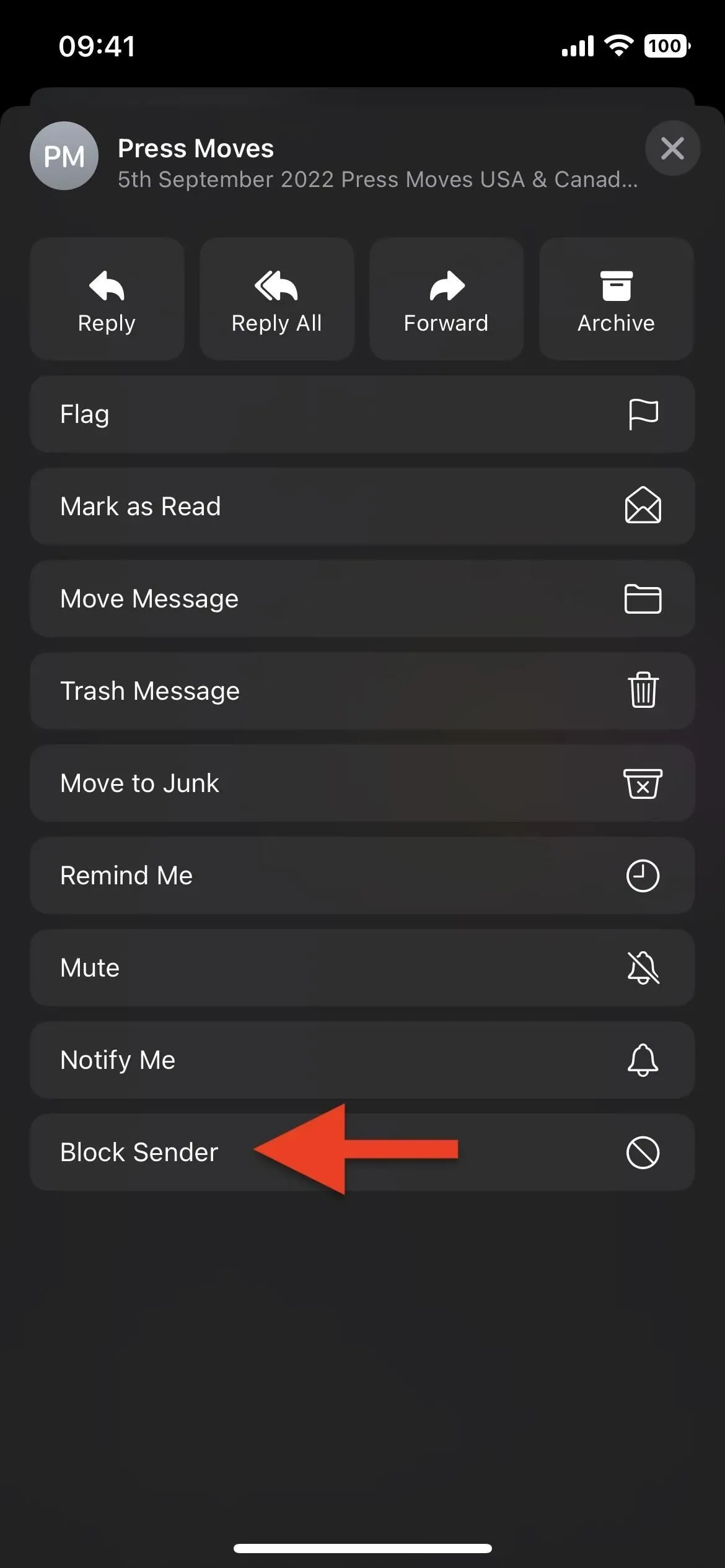
Ви також можете заблокувати відправника електронного листа. Натисніть кнопку відповісти, а потім у списку дій «Заблокувати відправника».
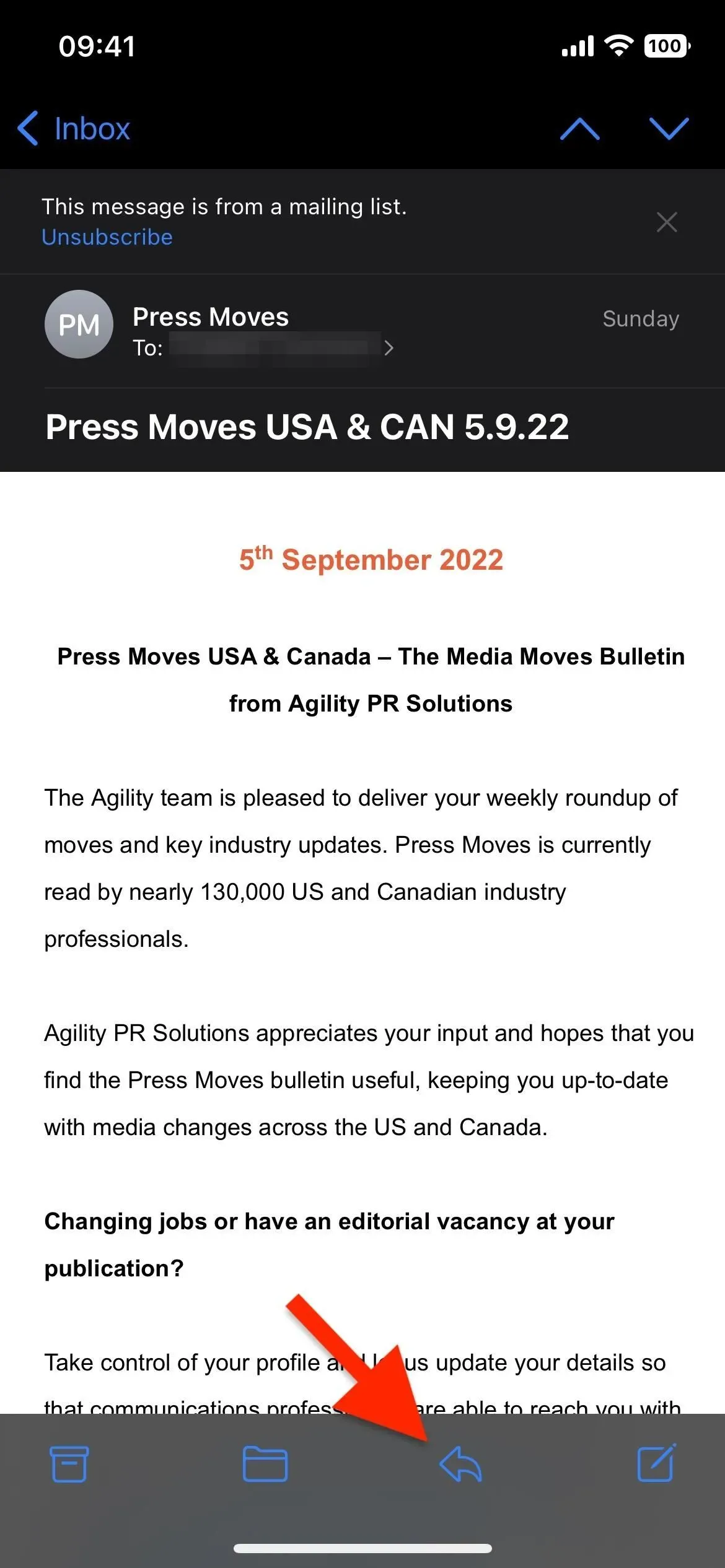
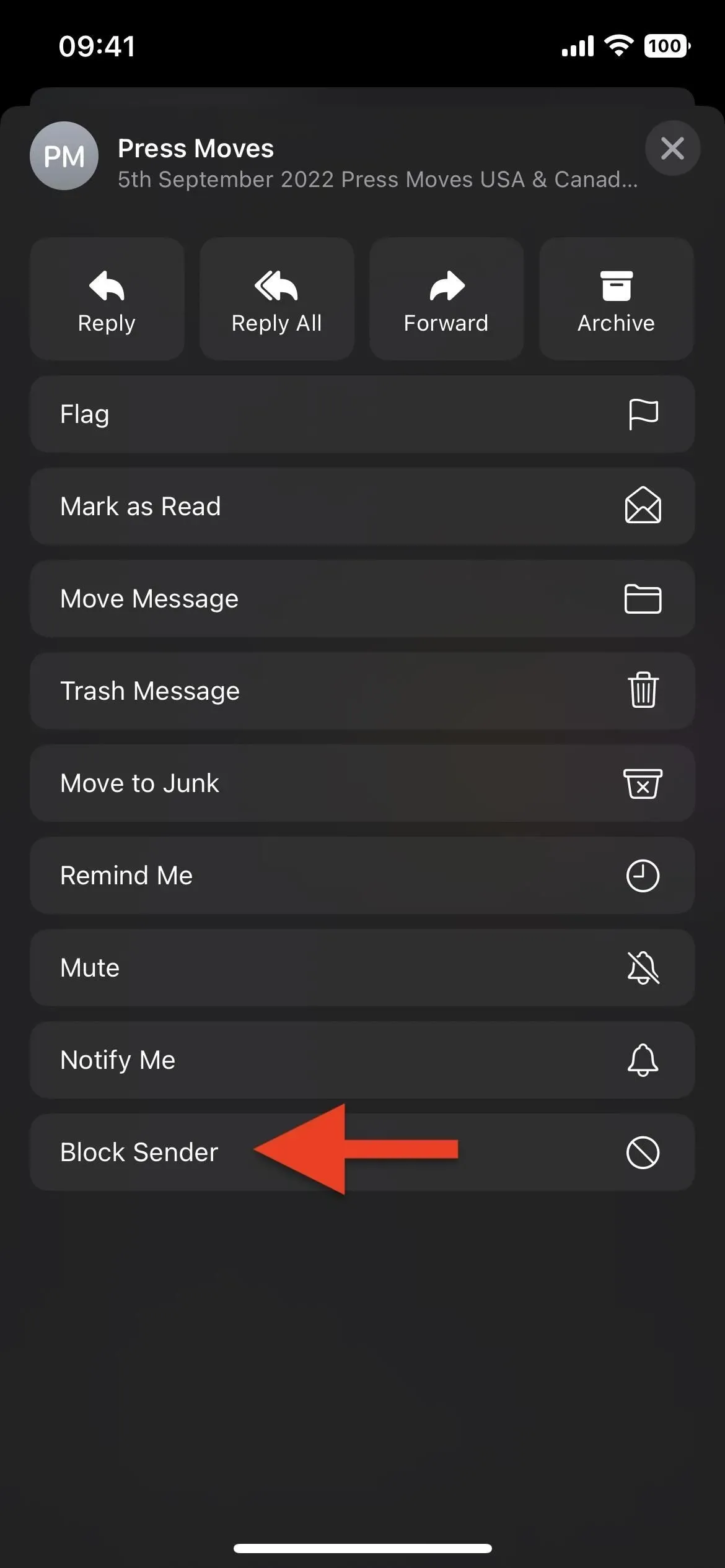
7. Сповіщення про відсутні одержувачів і вкладення
Якщо ви згадали вкладене зображення чи файл у своєму чернетці електронного листа, але забули вкласти його, програма Mail повідомить вас, що вкладення відсутнє. Він вказуватиме на відповідний рядок в електронному листі з проханням скасувати та додати вкладення або все одно надіслати електронний лист. Це може зробити те саме, якщо ви згадуєте контакт у своєму електронному листі, але забуваєте включити його в одне з полів одержувача.
Як і Follow Up, ця функція працює в англійській версії для Австралії, Канади, Індії, Сінгапуру, Великобританії та США.
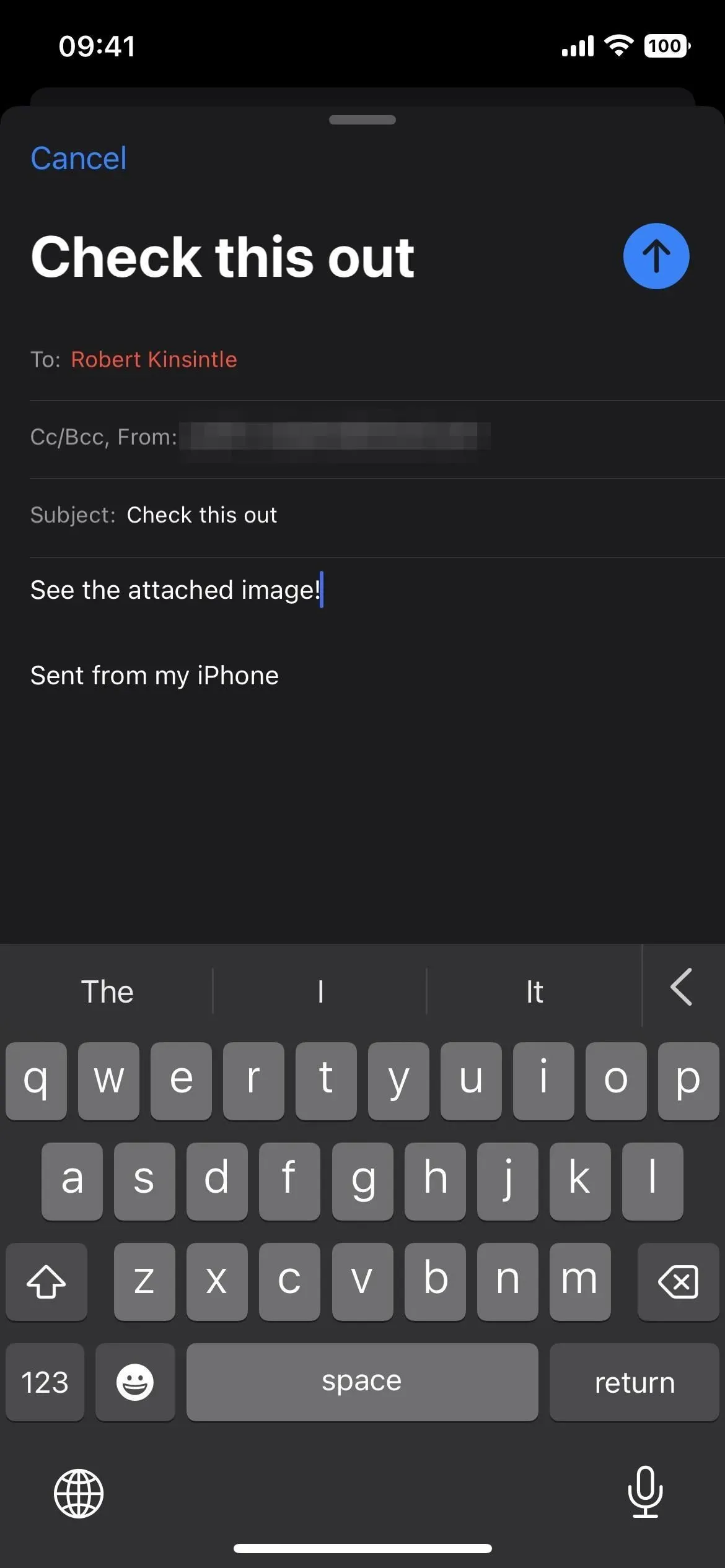
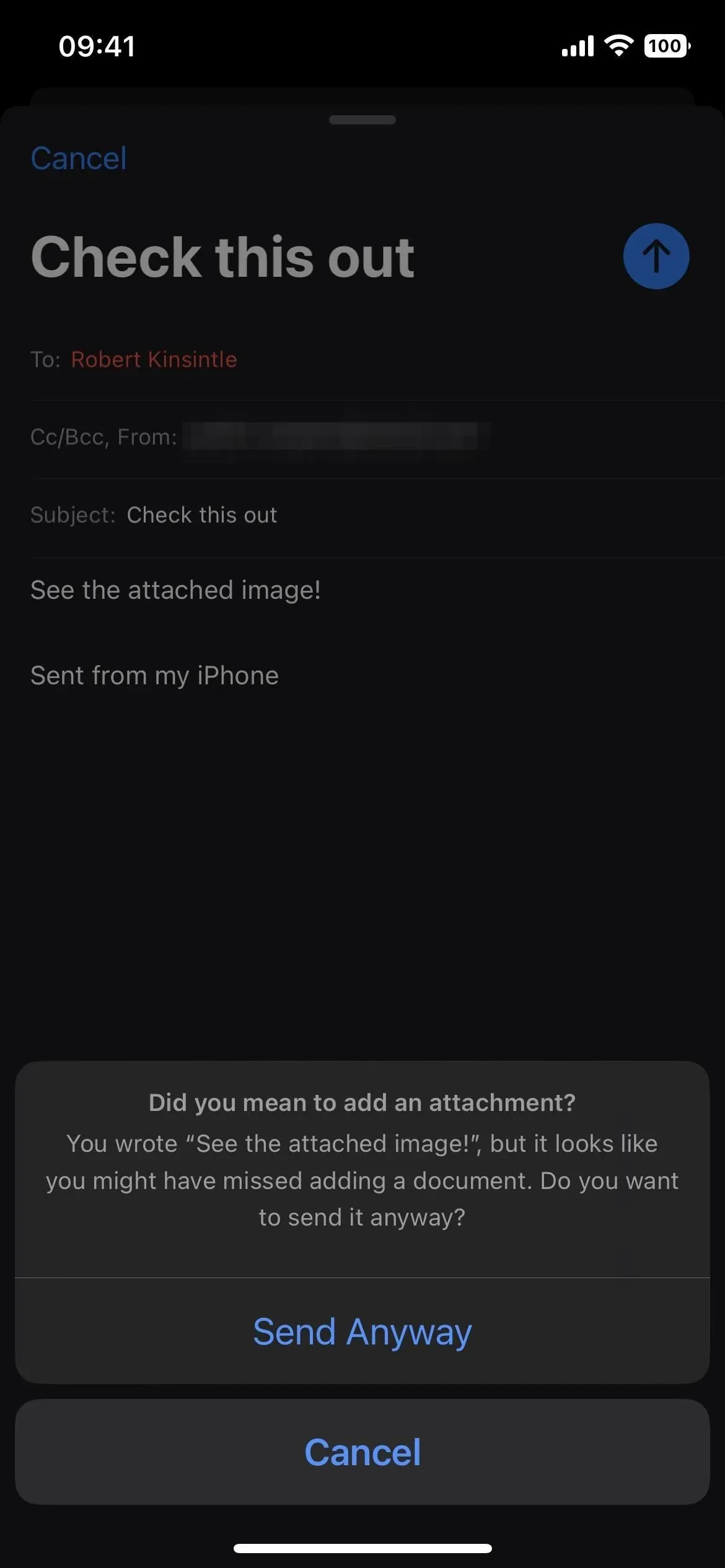
8. Розширений попередній перегляд посилань
Пошта тепер може відображати розширений попередній перегляд посилань для URL-адрес, як-от додаток Повідомлення. Коли ви вставляєте посилання, воно автоматично перетворюється на розгорнутий попередній перегляд. Якщо ви хочете переглянути лише URL-адресу, ви можете торкнутися попереднього перегляду, щоб виділити її, а потім торкнутися стрілки спадного меню, щоб відкрити опцію «Перетворити на звичайне посилання».
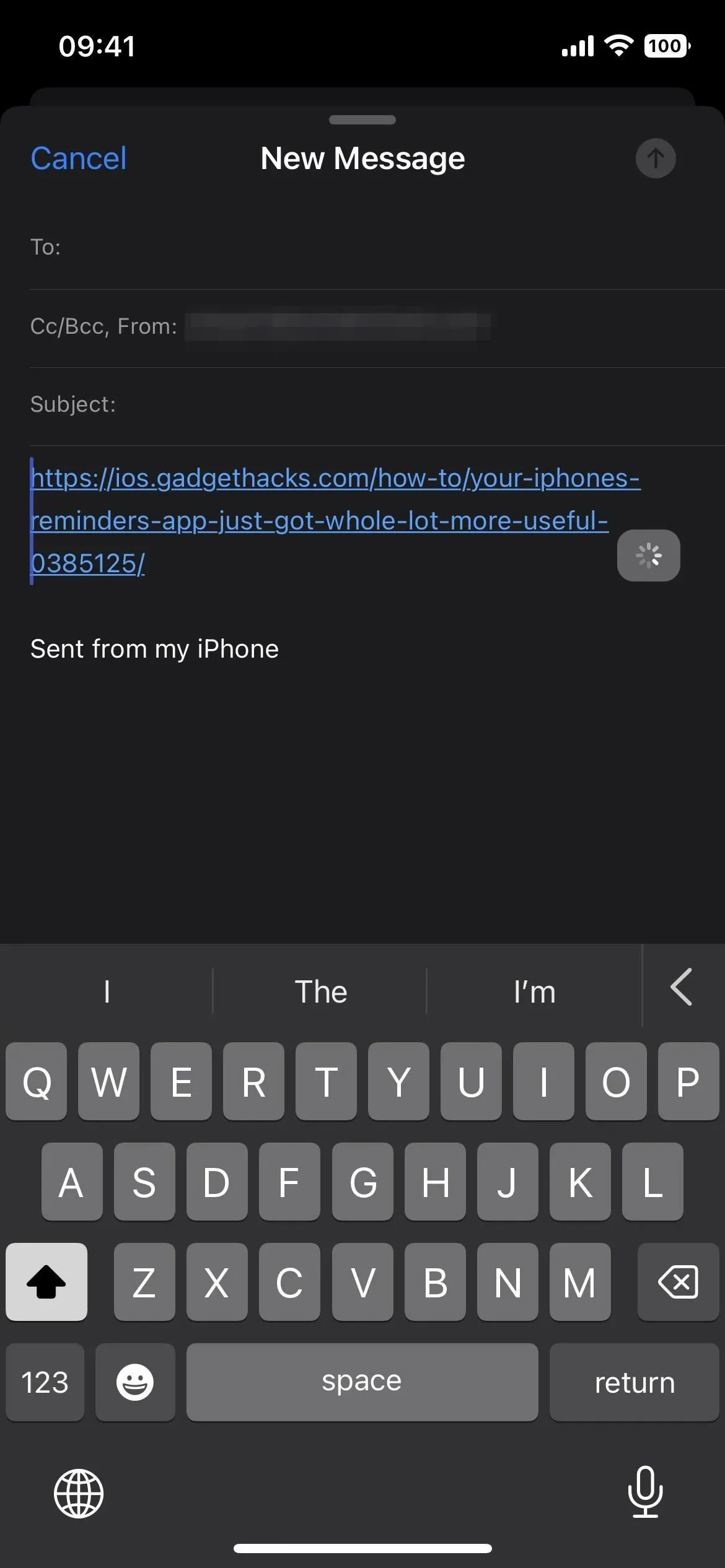
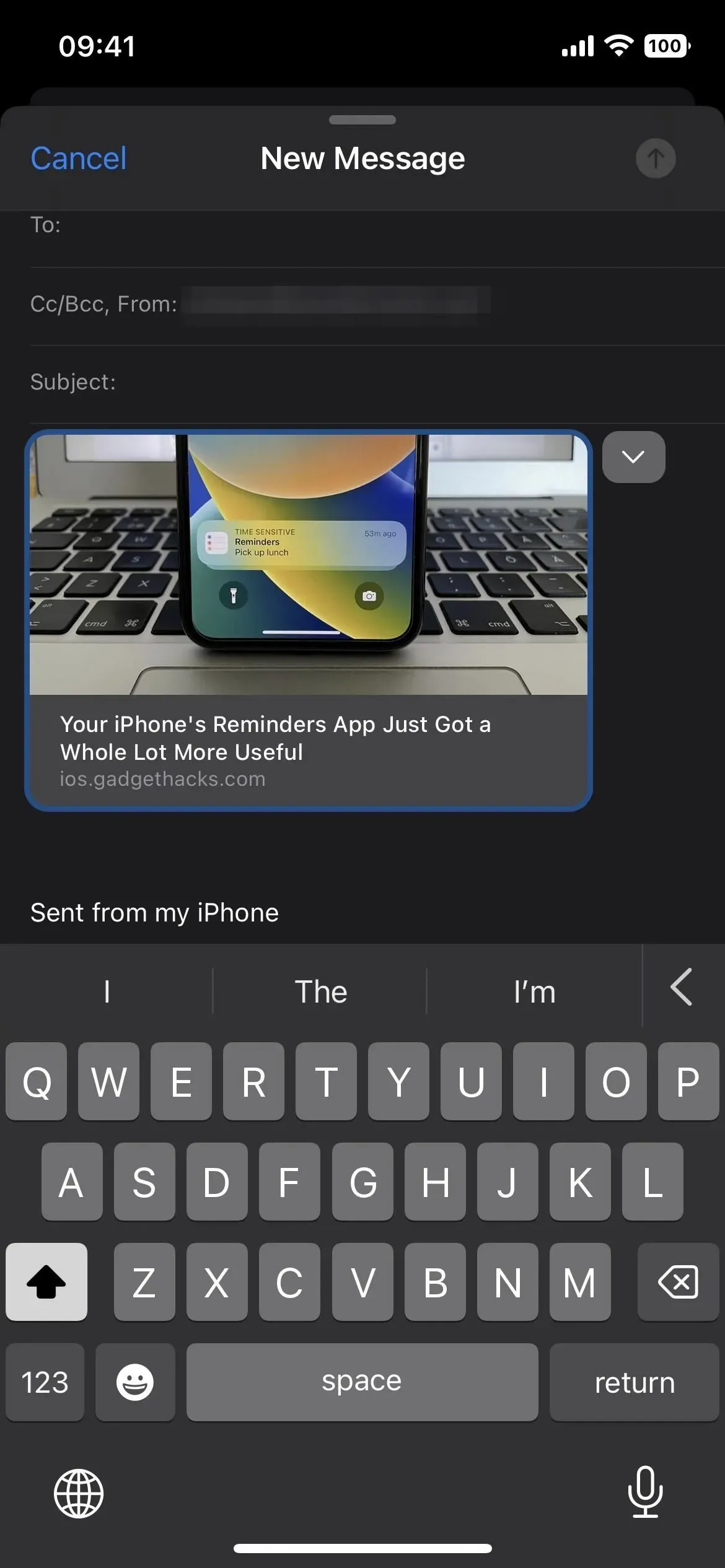
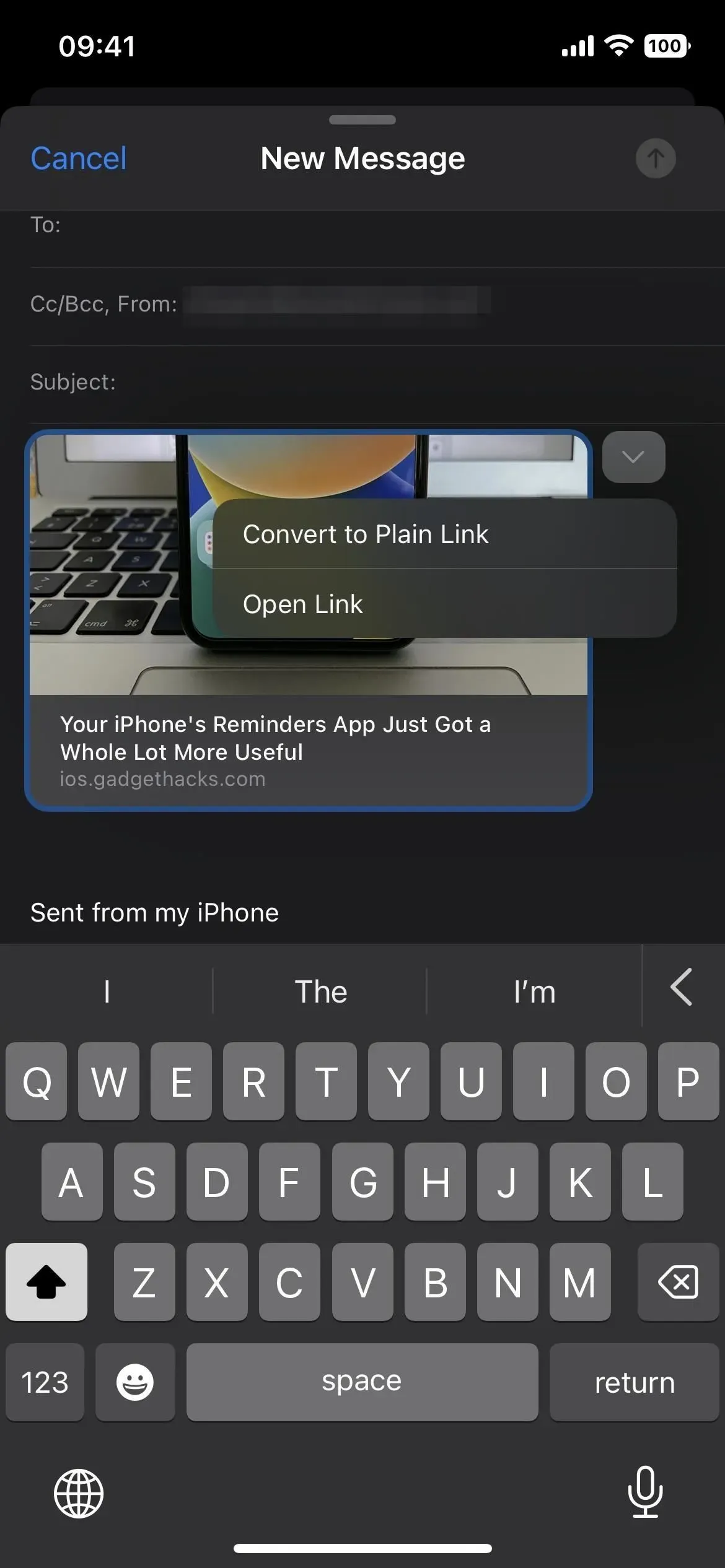
9. Виділені пошукові терміни
Коли ви використовуєте інструмент пошуку для пошуку повідомлення електронної пошти, якщо результат у розділі «Популярні результати» містить видимий пошуковий термін, він буде виділений жовтим кольором, щоб виділятися. Раніше вам доводилося самостійно сканувати попередні перегляди.
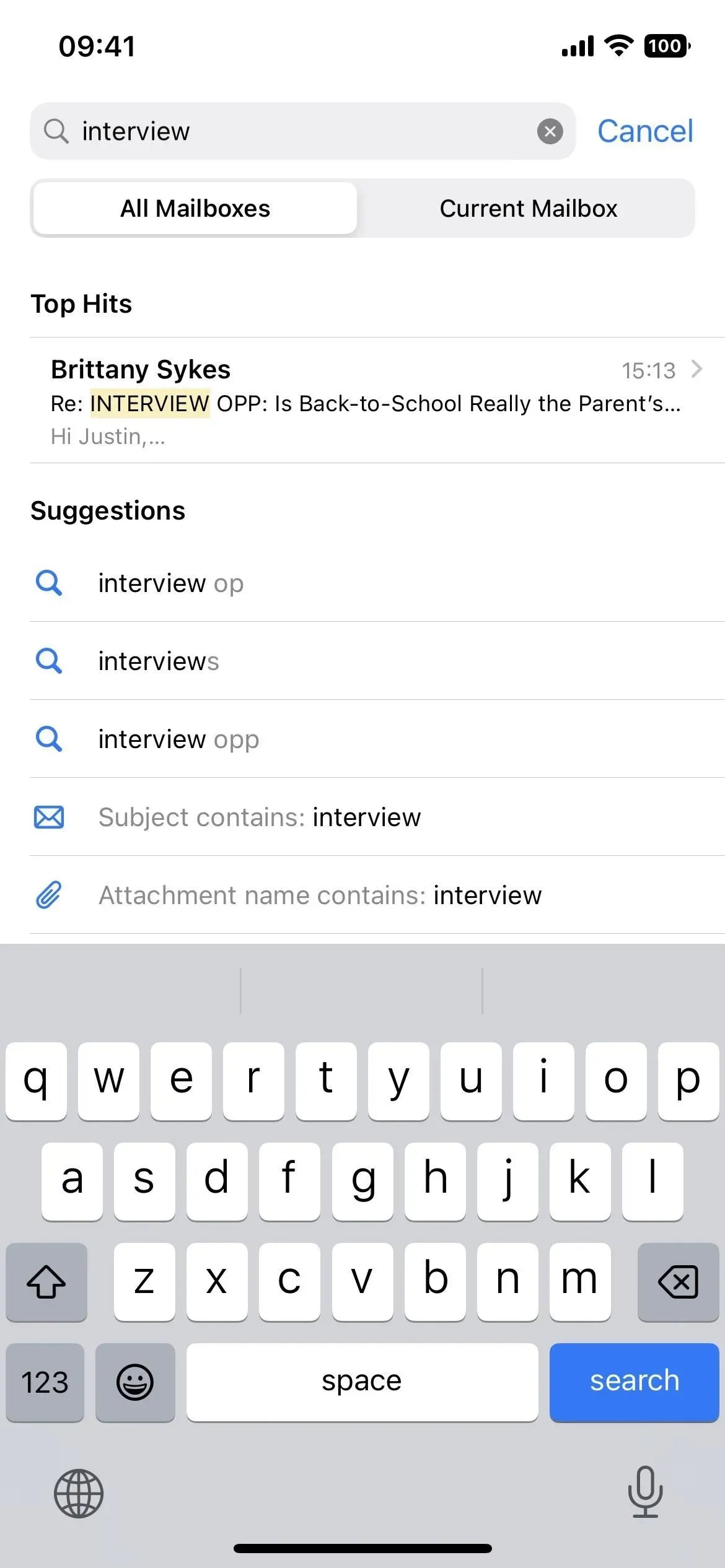
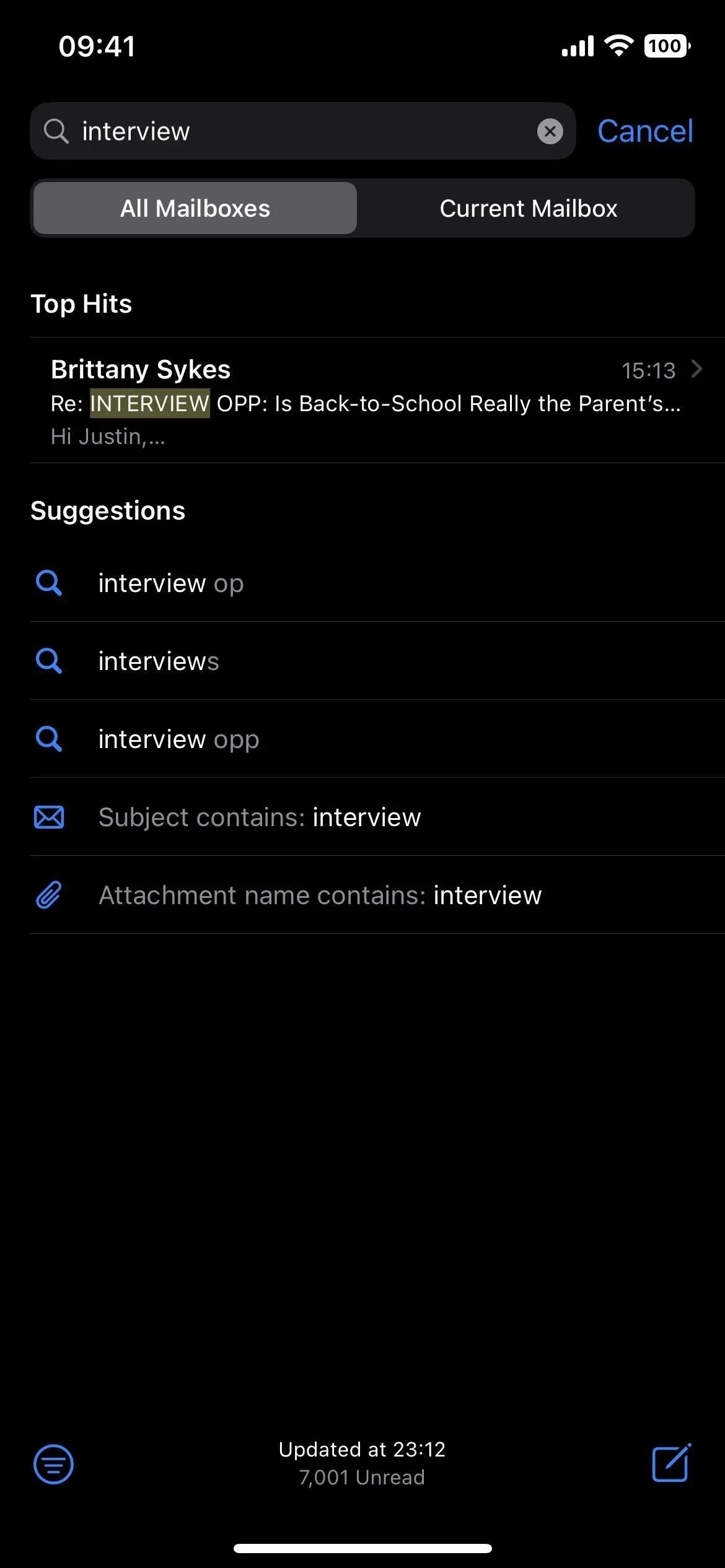
10. Пропозиції розумного пошуку
Коли ви шукаєте щось у Mail, ви побачите вдосконалені пропозиції. Наприклад, якщо ви введете «Філадельфія», буде запропоновано пов’язані терміни з ваших електронних листів, і ви побачите запропоновані фільтри не лише «Тема містить», а й «Назва вкладеного файлу містить».
І це працює, як тільки ви починаєте друкувати. Отже, знову використовуючи приклад Філадельфії, під час введення ви побачите покращені пропозиції. Для “Phi” я отримав розумніші пропозиції контактів і пошукові запити, як-от “фішинг” і “Phillips”. Раніше ви не бачили пошукових пропозицій.
Mail містить наймасштабніший оновлений пошук і використовує найдосконаліші методи для надання більш релевантних, точних і повних результатів. Користувачі бачать останні електронні листи, контакти, документи та посилання, коли починають шукати електронні листи.
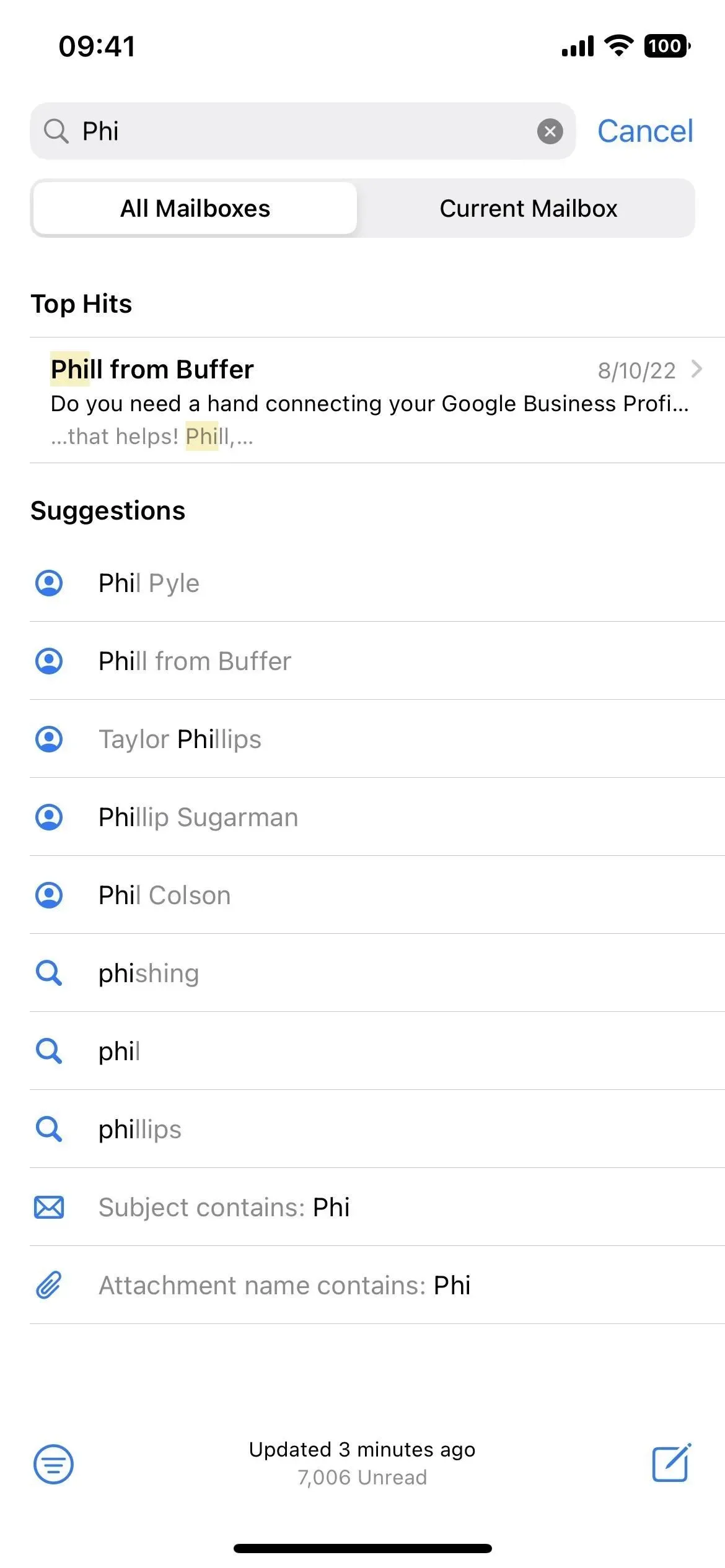
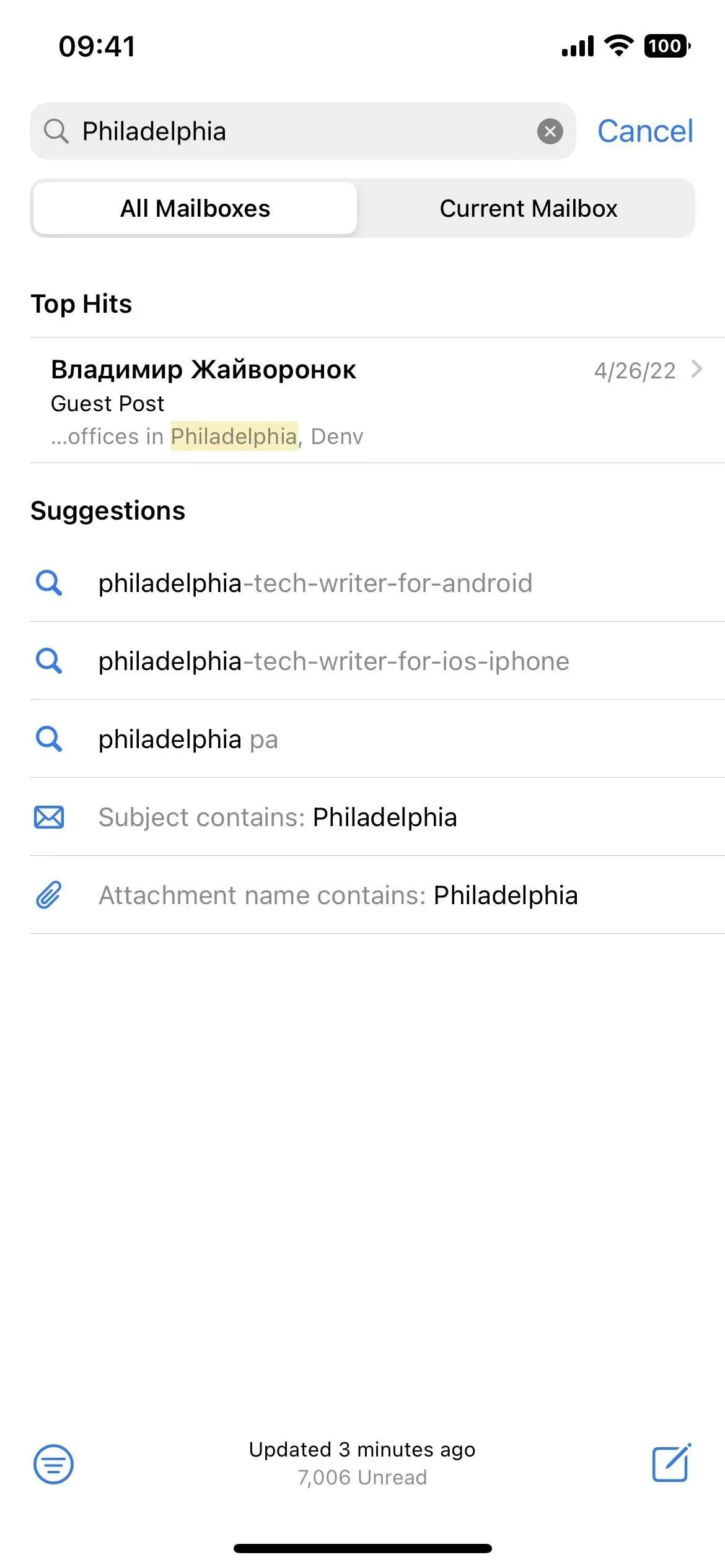
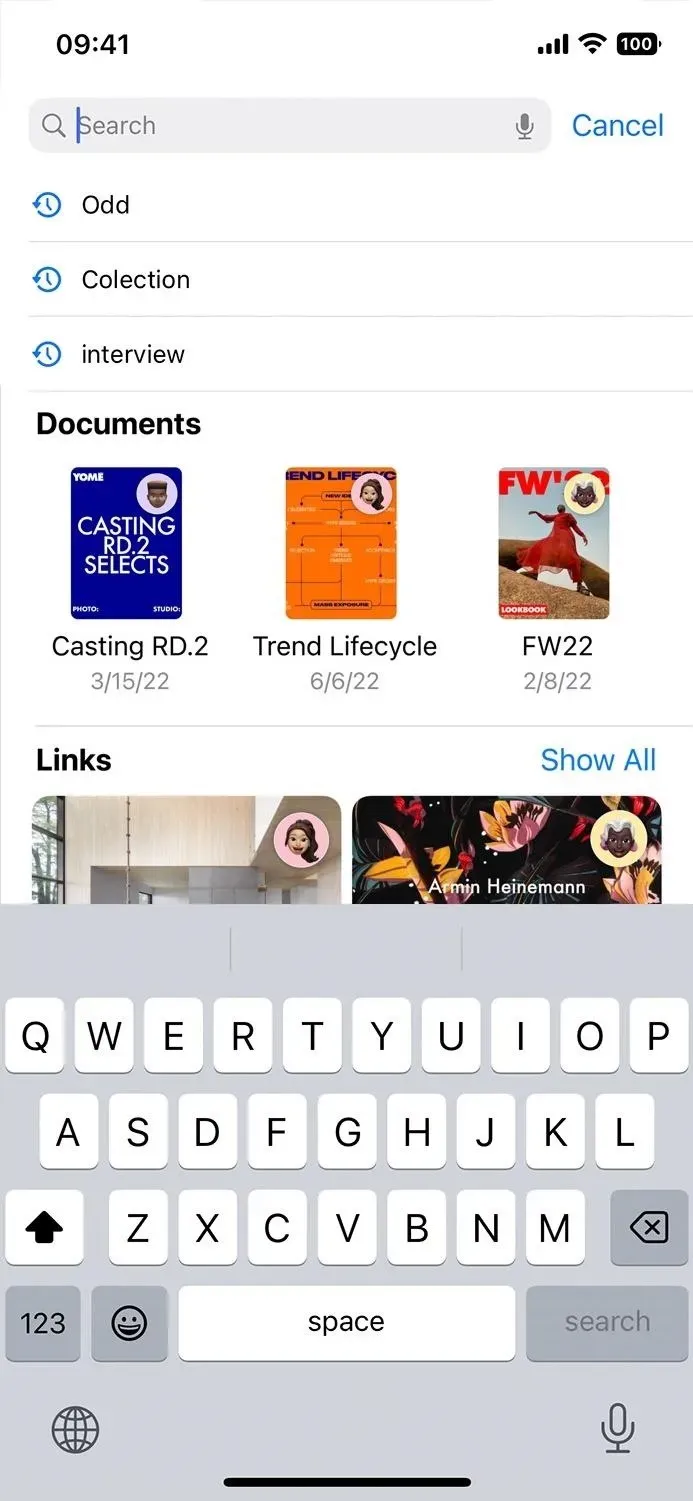
11. Виправлення розумного пошуку
Пошта інтелектуально виправлятиме помилки, якщо ви щось ввели неправильно під час пошуку електронних листів. Крім того, він може містити результати синонімів, які відповідають вашому пошуковому терміну. Подібно до сповіщень про подальші дії та сповіщення про відсутність одержувача та вкладення, ця функція працює в англійській версії для Австралії, Канади, Індії, Сінгапуру, Великобританії та США.
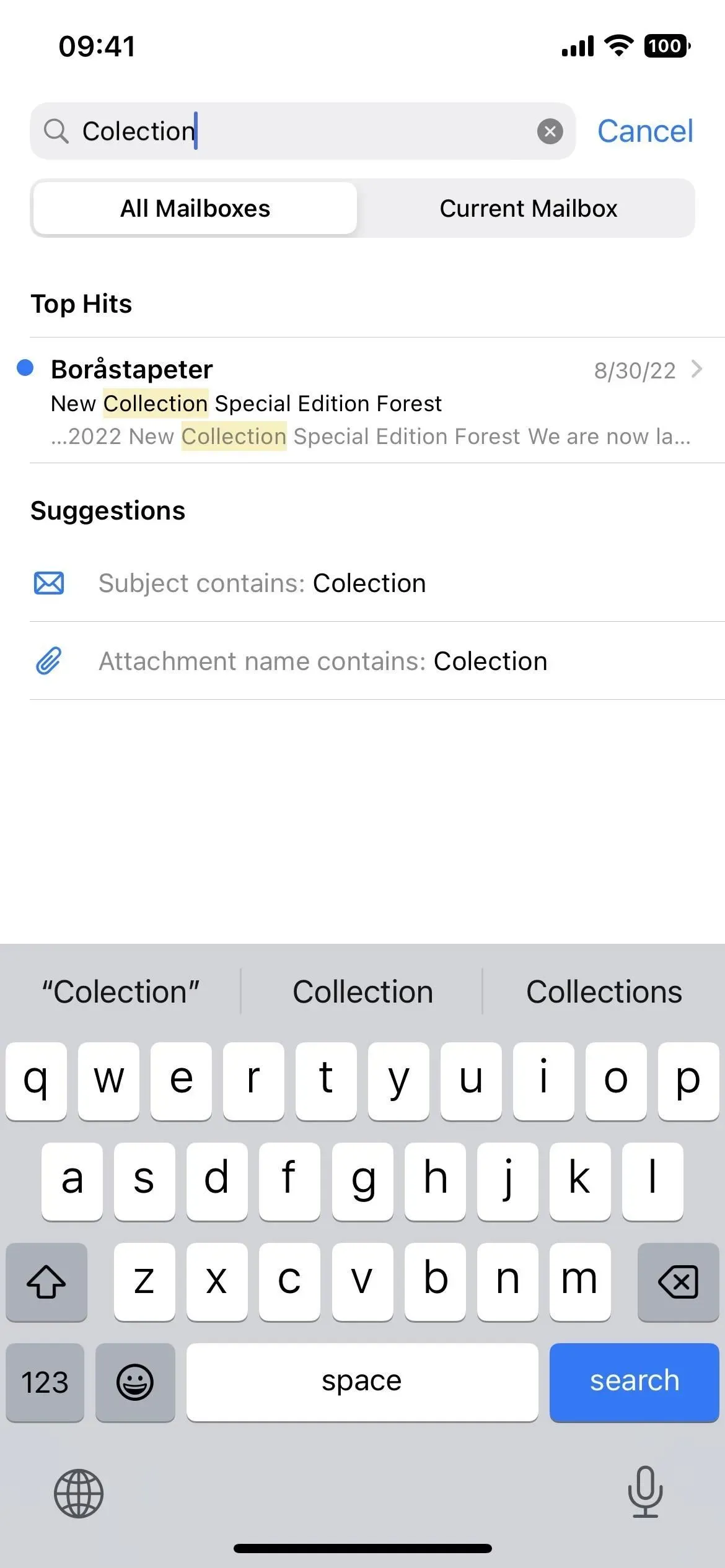
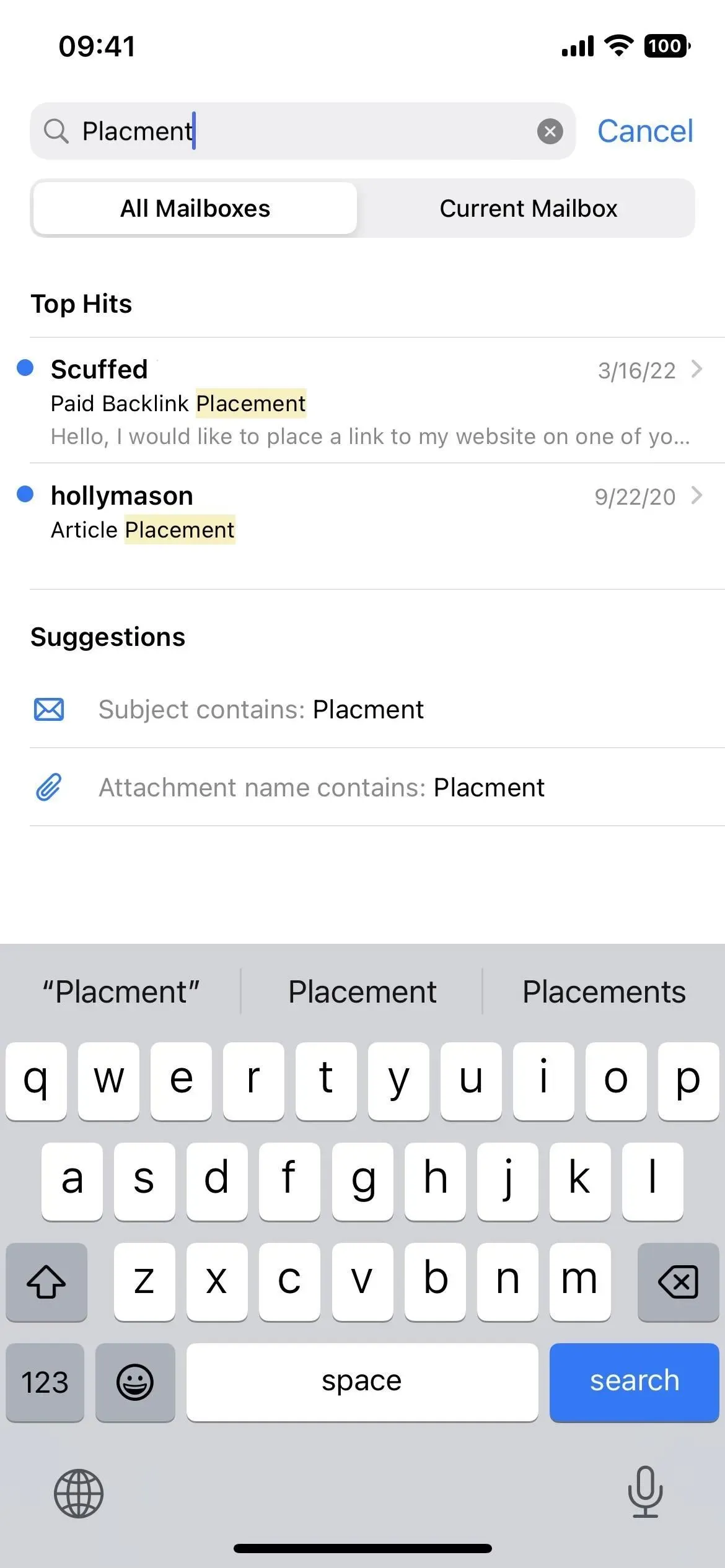
12. Підтримка BIMI
Програма Mail тепер цифрово підтверджує електронні листи від брендів, які використовують перевірену іконографію бренду BIMI (Brand Indicators for Message Identification).
Ви нічого не помітите у своєму списку розсилки, але коли ви відкриєте автентифікований електронний лист від підтримуваного бренду, ви побачите логотип бренду BIMI поруч із заголовком. Коли ви натискаєте, щоб розгорнути заголовок, має бути написано «Цифрова сертифікація» з посиланням, щоб дізнатися більше. Якщо ви клацнете ім’я відправника, там також має бути написано, що це «цифрово сертифікована електронна адреса».
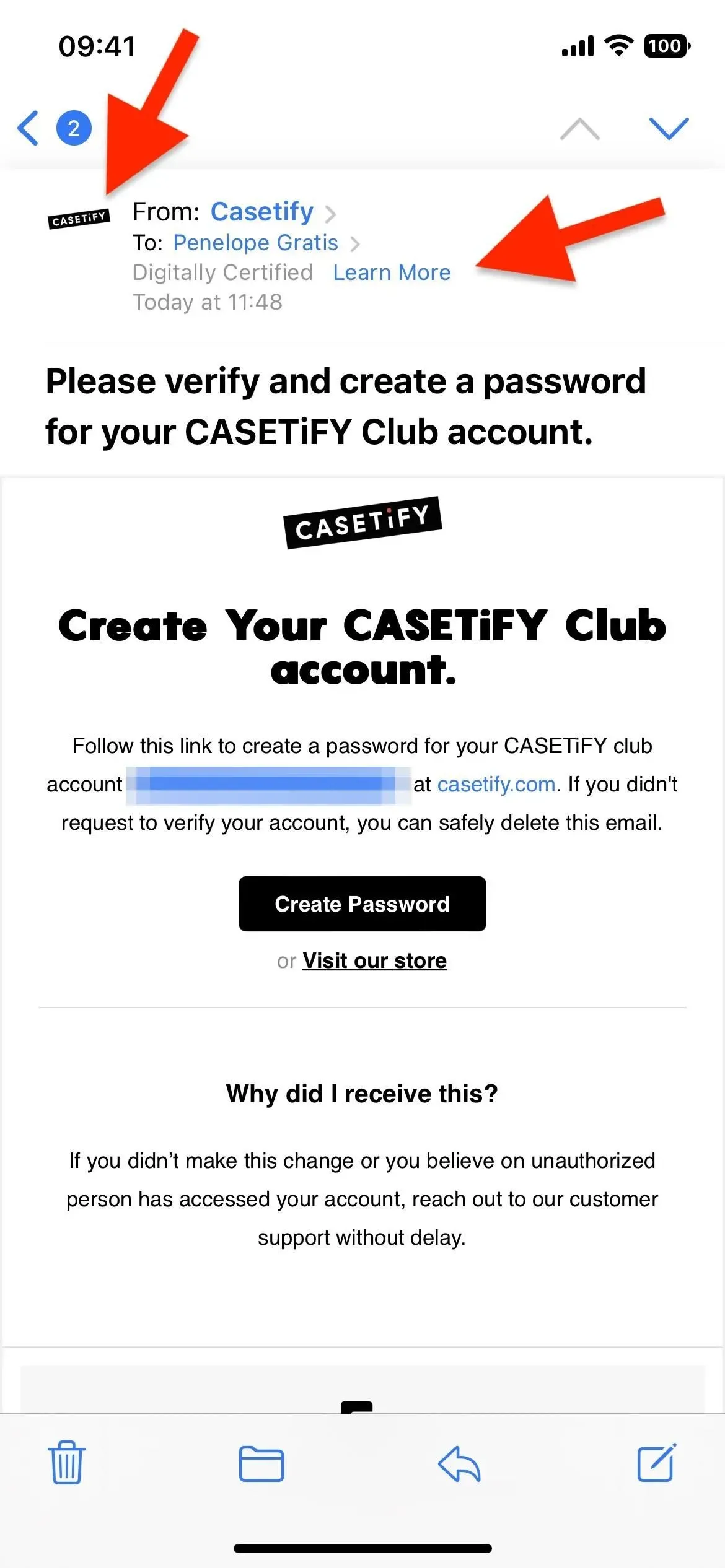
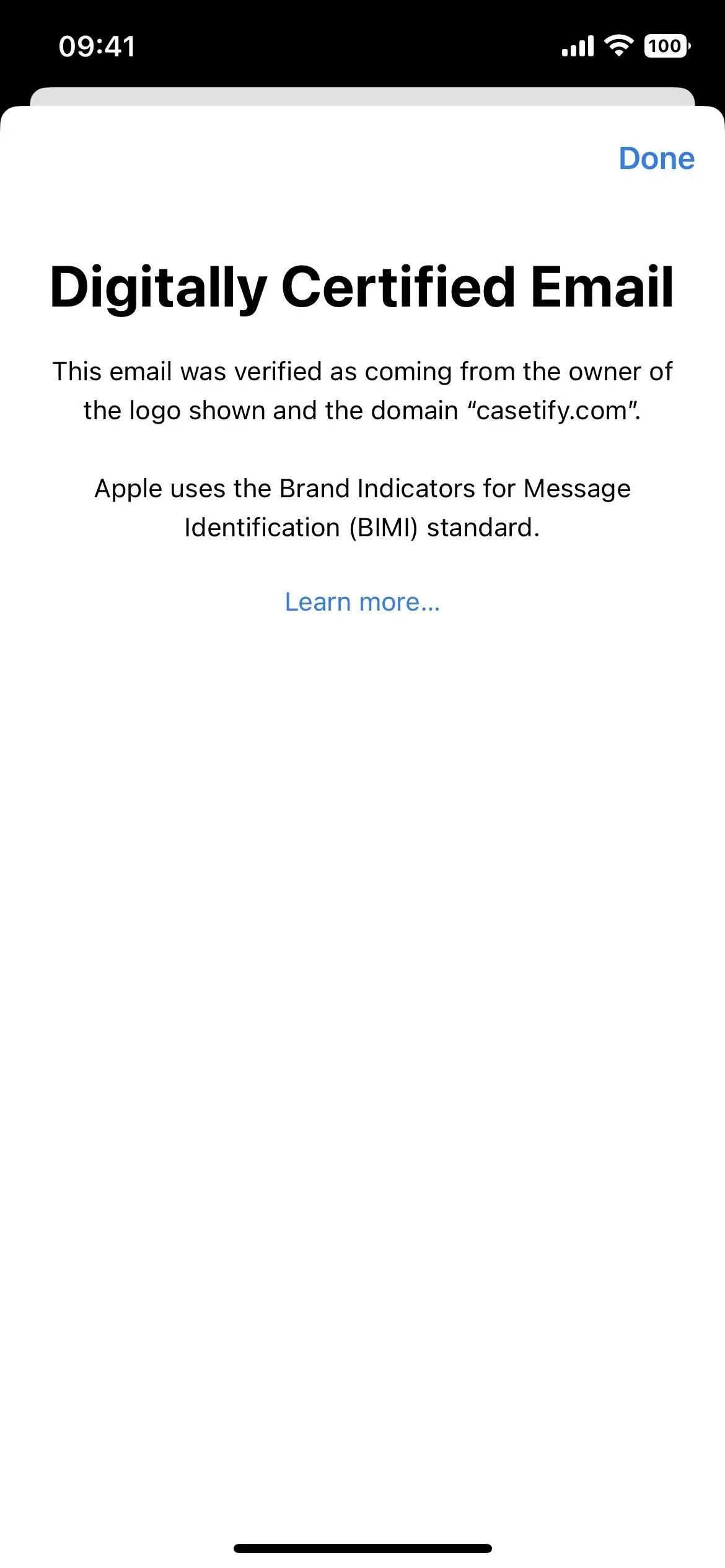
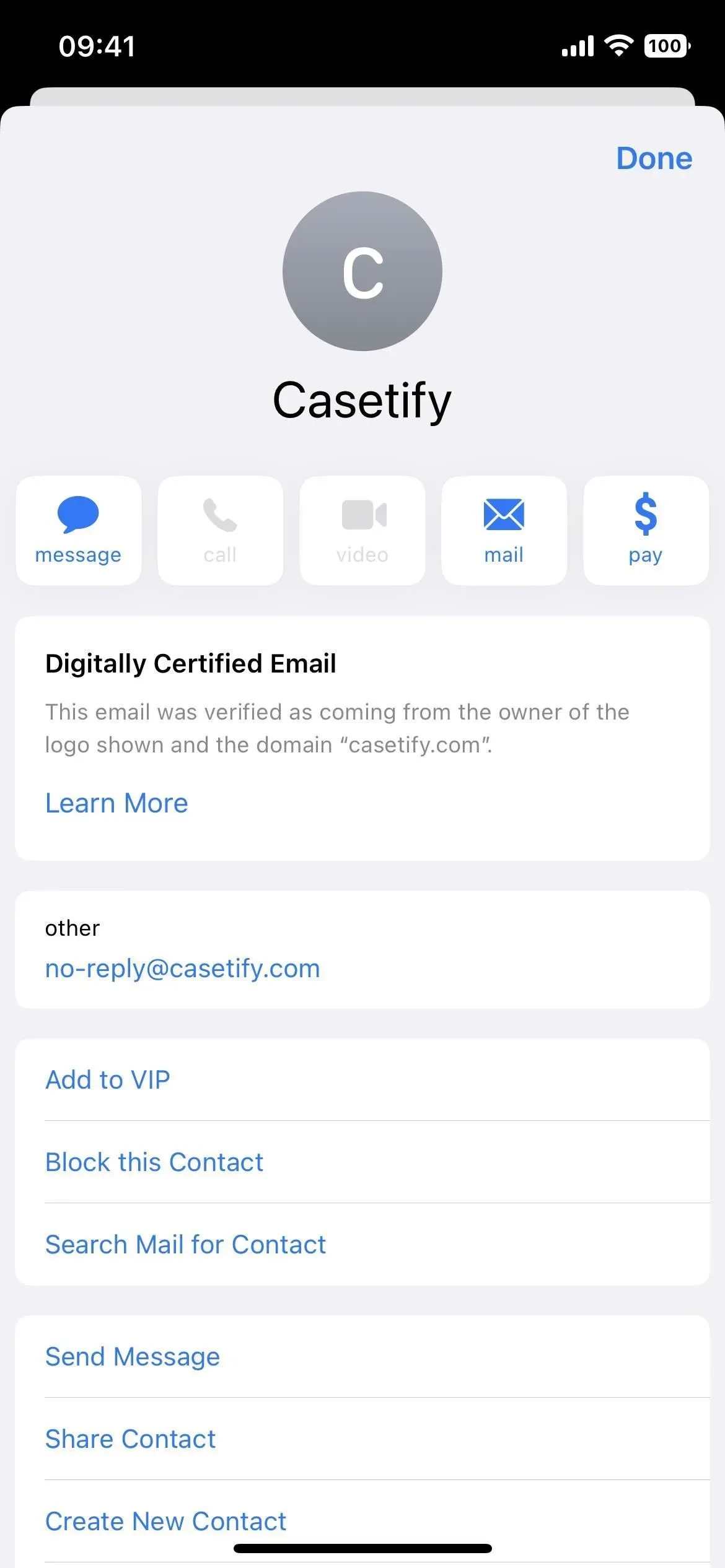
Ці підтверджені електронні листи допомагають переконатися, що електронний лист дійсно надійшов від бренду, а не є спробою фішингу хакера. Згідно з веб-сайтом BIMI Group , «щоб відображати логотип бренду, електронна пошта має пройти автентифікацію DMARC, що гарантує, що домен організації не видається за іншу особу».
DMARC, що означає Domain Based Message Authentication, Reporting and Compliance, — це політика автентифікації електронної пошти та протокол звітності. DMARC захищає від несанкціонованого використання доменів, запобігаючи прямій імітації домену в електронній пошті. Він захищає бренди, гарантуючи, що поштові скриньки-учасники отримують лише електронні листи, фактично надіслані доменом або від його імені.
Бренди, які все ще використовують логотипи BIMI, включають Amazon, Ancestry, Casetify, Disney+, HBO Max, Robinhood, TikTok, UPS і Yelp.
13. Меню меншого розміру для логотипів контактів
Невелика візуальна зміна контекстного меню з’являється, коли ви довго натискаєте логотип контакту в заголовку, щоб почати нову чернетку, додати його до наявного контакту або створити новий контакт. Раніше меню займало всю ширину екрану (лівий скріншот нижче). Тепер це схоже на більшість інших меню швидких дій, які ви побачите в програмах для iOS, де це менше вікно, яке займає менше місця на екрані (правий знімок екрана нижче).
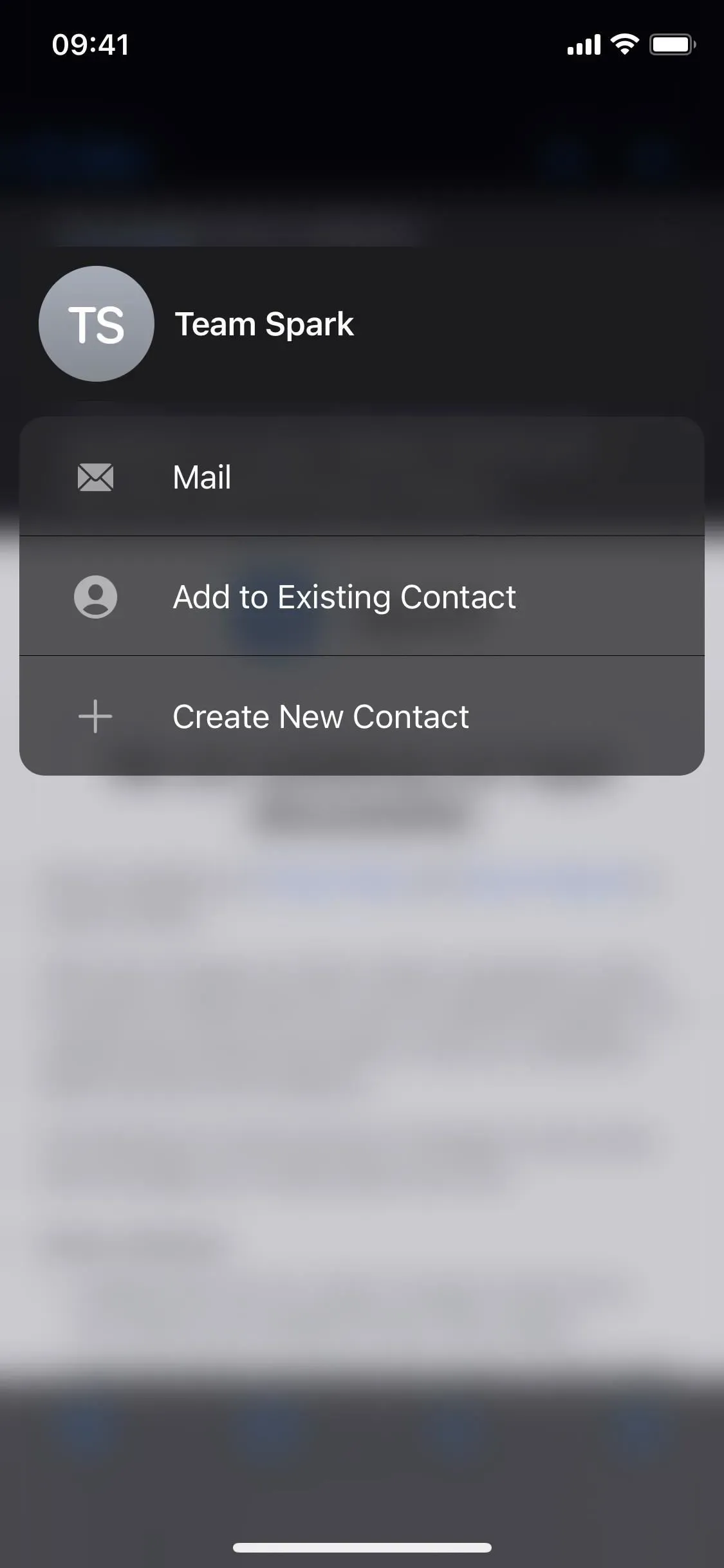
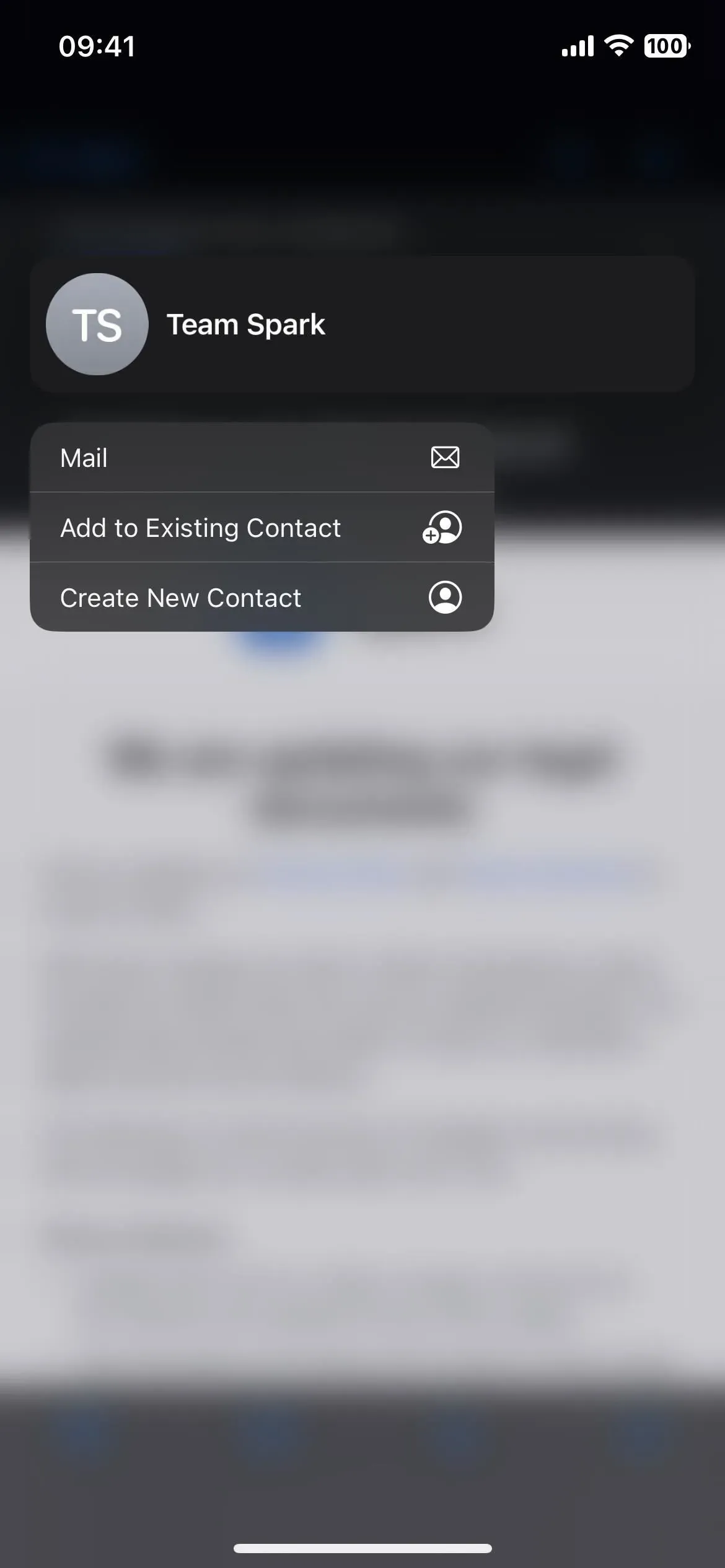



Залишити відповідь